Как сделать админом, редактором и модератором в группе в вк.
В данной инструкции рассмотрим, как сделать админом, редактором или модератором в группе вк.
Профессионально занимаясь наполнением групп вконтакте, мы часто сталкиваемся с тем, что заказчики не знают, как назначить редактора или админа, чтобы он мог публиковать посты от имени группы. А это необходимо в случаях, когда вы нанимаете людей, чтобы они помогали вам с очисткой группы от спама, публикацией постов и для решения других задач администрирования группы.
Для того, чтобы сделать процесс организации администрирования быстрее и эффективнее, предлагаем вашему внимаю простой понятный алгоритм назначения админа/редактора/модератора с картинками и пояснениями.
Инструкция, как сделать админом, редактором или модератором в вк.
1. Открываем свою группу — жмем по ссылке Управление.
Сделать это возможно только, если вы являетесь администратором в группе, в которой хотите назначить админа/редактора/модератора. Создателем группы для назначения быть не обязательно, для выдачи расширенных прав достаточно быть админом в группе.
2. Переходите в участники(меню справа) и находите акаунт, которому хотите сделать права.
Обычно нужный вам аккаунт наверху списка. Если его там нет, то вы в поиск вбиваете имя, или ссылку на личную страничку участника, и система находит именно того, кого нужно сделать админом, редактором или модератором.
Обращаем ваше внимание на то, что, чтобы получить права, участнику нужно обязательно вступить в группу.
3. Нажать назначить руководителем и дать права админа/редактора/модератора.
Просто ставите переключатель на редактора, администратора или модератора и нажимаете кнопку назначить руководителем (администратором, редактором или модератором) соответственно.

При назначении обязательно учитывайте, кому и для чего вы даете права.
Модератор – имеет самые ограниченные возможности. Он может удалять только посты участников сообщества и заносить их в черный список. Если вам нужно исключительно чистить спам, то эта роль оптимальна.
Редактор — может писать посты на стене от имени группы, пользоваться отложенной публикацией (таймером), удалять посты участников, а также менять аватарку группы.
Администратор – может делать всё, что могут модераторы и редакторы, и в тоже время способен назначать своих администраторов, удалять других участников из группы, в том числе админов, может менять группу, как ему хочется, в общем обладает всей полнотой прав. Назначать на такую должность непроверенного человека мы крайне не рекомендуем. Если админ окажется неблагонадежным, вы рискуете остаться без своей группы.
На этом по теме, как сделать админом, редактором или модератором, у нас все.
Если вам потребуется помощь в развитии вашей группы, то можем предложить вам услуги по написанию контента ВК, а также услуги по настройке таргетированной рекламы.
в Skype artek356.
Также рекомендуем к изучению материалы по теме:
работа в редакторе с ПК и мобильном приложении
Перед тем как сделать статью в ВК (в группе), пользователю стоит изучить редактор. Он содержит более сложные инструменты по сравнению с теми, что задействуются для создания постов на стене, и предоставляет возможность структурно подать информацию.
Публикация статей в ВК.Публикация статей ВК в группе
Отправить готовый материал на стену своего сообщества можно с любого устройства, но работать с редактором получится только с компьютера или планшета. Данный тип оформления постов не оптимизирован для смартфонов.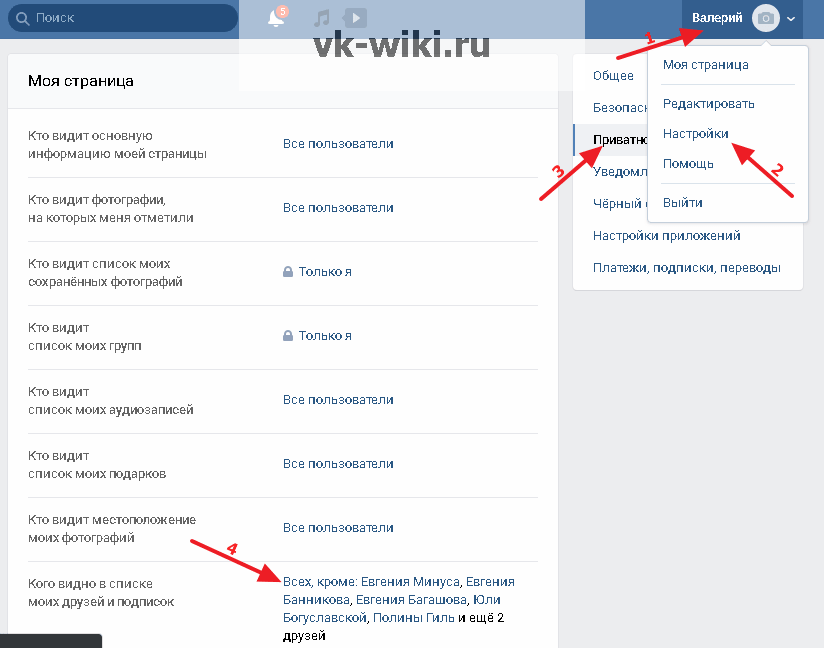
С ПК
Чтобы создать новую или открыть уже готовую статью для общего доступа, следует:
- Нажать на знак с буквой «Т» и 3 полосками, который отображается на панели рядом с прикреплением медиафайлов в окне записей на стене. Сайт автоматически отправит в редактор.
- После завершения работы с текстом в правом верхнем углу рабочего пространства выбрать кнопку «Публикация».
- В появившемся окне настроить предоставленные функции («Доступно только участникам сообщества», «Показать автора»), при необходимости загрузить обложку.
- Сохранить.
Если статья уже готова, она размещается в одноименной вкладке в разделах «Черновики» или «Доступные по ссылке». Для продолжения работы откройте нужный материал и отправьте его на стену.
Оформление статьи на ПК.Как только будут выполнены все шаги, на панели навигации появится «галочка» в зеленом круге, а справа — полная ссылка. Если нажать на нее, сайт отправит автора в режим чтения. В самом низу записи появится кнопка «Поделиться». В окне адресата останется выбрать сообщество, написать комментарий.
Существует еще один вариант публикации:
- Скопировать полную ссылку и вставить ее в поле создания записи. В этом случае статья прикрепится в качестве вложения (если нет, проверьте правильность ссылки).
- Написать комментарий (это не обязательно).
- Отправить пост на стену группы.
Со смартфона
Мобильное приложение «ВКонтакте» не предусматривает какой-либо работы с редактором, поэтому опубликовать получится только уже сохраненную и доступную статью (она должна отображаться в соответствующем разделе сообщества) посредством кнопки «Поделиться».
Можно разместить ссылку в уже готовом посте. Перейдя по ней, читатели ознакомятся с содержанием работы. Но этот вариант допускается, только если будет предоставлена (отправлена в личные сообщения, переслана, отправлена в виде скриншота и т.п.) нужная ссылка.
В зависимости от версии ВК (официальная, KateMobile и пр.) статья либо прикрепится в качестве вложения, либо останется в текстовом варианте.
В каких случаях статья целесообразнее поста
Записи на стене используют в сообществах для передачи различного рода информации, но это не всегда удобно. Ограниченное количество вложений (10 фото и видео, 10 аудиофайлов), недоступные функции красивого оформления написанного способны оттолкнуть подписчиков.
Тяжело воспринимать большое количество информации сплошным потоком.
Статья, в свою очередь, позволяет сделать любой объемный текст более читабельным и приятным для глаз. Она дает возможность прикрепить большое количество различного медиаконтента, разделить материал на части и не имеет ограничений по размеру.
Это отлично подойдет сообществам, где выкладывают:
- различные мнения;
- интервью;
- блоги;
- обзоры;
- правила группы, игры и т.п.;
- сводки новостей за неделю/месяц;
- отрывки различных литературных произведений;
- другие объемные тексты с большим объемом информации.
Функция «День-Ночь»
Во время чтения публикаций в ВК предусмотрена функция ночного режима. Благодаря ему экран не слепит и содержимое становится более удобным для чтения и простым для восприятия. Задний фон меняет цвет на черный, а текст — на светло-серый. Все прикрепленные изображения, видео и другие файлы остаются без изменений.
Этот режим хорош для ознакомления с информацией в вечернее время суток, подходит любителям темной темы и людям с повышенной фоточувствительностью.
На компьютере во время чтения иконка смены фона (выполнена в форме полумесяца) расположена на верхней панели с правой стороны, в мобильной версии — в настройках (3 точки внизу страницы). При повторном нажатии на кнопку статья переводится в дефолтный дневной режим.
При повторном нажатии на кнопку статья переводится в дефолтный дневной режим.
Работа с текстовым редактором
«ВКонтакте» предоставляет ограниченный набор инструментов для оформления материала, однако их хватает, чтобы красиво подать информацию.
Форматирование текста
В редакторе статей доступны следующие функции для работы с текстом:
- выделение полужирным шрифтом;
- применение курсива;
- создание гиперссылок;
- зачеркивание;
- добавление заголовков второго и третьего уровня;
- оформление цитат 2 разными способами.
Для применения любого форматирования необходимо выделить нужный фрагмент. Над ним всплывет черное окно с панелью управления, на которой отобразятся 7 кнопок.
Буква «B» означает выделение полужирным начертанием, «I» под наклоном — курсивом. «S» с горизонтальной линией посередине отвечает за зачеркивание, а изображение скрепки или звена цепи позволяет создавать ссылку на сторонний ресурс.
Через вертикальную черту находятся 2 буквы «H» разного размера. Большая позволяет обозначить подзаголовок второго уровня, меньшая — третьего.
Размер шрифта установлен по умолчанию, т.е. изменить его не получится, как и настроить выравнивание по центру или по краю.
Инструмент с изображением 2 запятых применяется для создания цитаты. При первом нажатии на кнопку фрагмент оформляется курсивом с вертикальной боковой полоской, при втором — выделяется сверху и снизу горизонтальными линиями, а сам текст размещается по центру.
Текстовый редактор.Добавление и удаление блоков
Блок — это каждый абзац или медиафайл, вставленный в публикуемый материал.
Для добавления нового такого объекта можно навести курсор на свободное пространство под уже существующим блоком и нажать левую кнопку мышки или, если перед этим был текст, — «Enter».
При создании фрагмента с левой стороны от «каретки» (мигающей палочки в начале строки) появится знак плюса. Если нажать на него, откроется панель добавления медиафайлов (фото, аудио, gif и пр.).
Если нажать на него, откроется панель добавления медиафайлов (фото, аудио, gif и пр.).
Когда нужна фраза или любой текст, его можно сразу начать набирать либо вставить из буфера обмена с помощью Ctrl + V или же через ПКМ с выбором соответствующей строки.
Чтобы удалить блок, достаточно стереть весь абзац или (в случае с различными файлами) дважды нажать «Backspace», предварительно выбрав вложение или фрагмент.
Комбинации и горячие клавиши
В редакторе статей есть клавиатурные сочетания, которые могут облегчить работу с текстом:
- Shift + Enter или Ctrl + Enter — новая строка с сохранением форматирования прошлой;
- Enter — создание абзаца;
- Ctrl/Cmd + Z — откат предыдущего действия;
- Ctrl/Cmd + B — применение полужирного начертания;
- Ctrl/Cmd + I — выделение курсивом;
- Alt + C — выделение фрагмента кода;
- Ctrl/Cmd + C/V/X — копировать/вставить/удалить (работают по умолчанию, как и в любом текстовом поле).
Отдельного блока для создания ссылки не предусмотрено, но ее можно просто вставить в статью или оформить в качестве перехода на другой сайт.
Для последнего нужно:
- Выделить фрагмент текста, который должен стать основой. Допускается как слово, так и словосочетание, предложение или весь абзац.
- На всплывающей панели управления выбрать кнопку скрепки/звена цепи.
- В появившемся окне вставить необходимую ссылку (проще всего это сделать через Ctrl/Cmd + V).
- Нажать «Enter».
Чтобы изменить или удалить переход на сторонний ресурс, следует снова выделить фрагмент, выбрать кнопку скрепки (это сотрет старую гиперссылку) и еще раз добавить ссылку.
Вставляем ссылку в текст статьи.Вставка медиафайлов
Чтобы статья была более читабельной и интересной, разработчики включили возможность прикрепления различных медиаматериалов.
Если создать новый блок и нажать на «плюс», откроется окно, в котором будут отображены иконки вложений:
- «фотоаппарат» — загрузка фото и других картинок;
- «пленка» — добавление видео;
- «нота» — прикрепление аудио;
- «GIF» — включение Gif-анимации;
- «3 столбика» — использование опроса;
- «сумка» — появление товара.

Редактирование изображений и видео
При добавлении в публикацию фото и/или видео размер файла задается по умолчанию.
Изменить параметры на свой вкус в данном редакторе не получится, однако можно выбрать 1 из 4 предоставленных вариантов (они появляются во всплывающем окне над вставкой):
- «Маленькое изображение». Единственный формат, обтекаемый текстом. Располагается только с левой стороны экрана.
- «Ширина статьи». Фото/видео размещаются по центру. Устанавливается дефолтно.
- «Новый раздел». Изображение выходит за границы полей. Отлично подходит для обозначения следующей «главы» публикации.
- «На ширину экрана». Данный формат может подойти в качестве превью статьи.
Стоит учитывать, что вложения при изменении размеров сохраняют пропорции, и обрезать их не получится. Это придется делать заранее в Photoshop и других подобных ему программах.
Выбирая тот или иной формат, не забывайте о качестве медиаматериала. Если оно низкое, при больших размерах изображение размоется, станет нечетким.
Под вложениями предусмотрено небольшое окно для добавления краткого описания. В редакторе есть функция создания «карусели» — ряда фотографий в 1 ячейке.
Для этого следует:
- Добавить новое изображение.
- Нажать на появившуюся надпись «Добавить карусель». Изображения загружаются как со страницы автора, так и из сообщества или компьютера.
- Изменить очередность вложений.
- Сохранить.
После этого просмотреть всю «карусель» можно, нажимая на стрелочки (на смартфонах работает свайп).
Необходимо также учитывать, что параметры ячейки «карусели» не меняются в зависимости от картинок. Они опираются на первое загруженное изображение. Если среди выбранных файлов были фотографии других размеров, то у них появятся серые поля.
Создание обложки для анонса статьи
Чтобы статья привлекала внимание читателей, ВК добавил функцию прикрепления обложки. Ее можно создать самому в стороннем редакторе или выбрать подходящую картинку в интернете.
Ее можно создать самому в стороннем редакторе или выбрать подходящую картинку в интернете.
В таком случае изображение должно быть горизонтальным и иметь пропорции 16:9. При несоответствии файла этим требованиям система сама подобьет его под свой формат.
Для добавления обложки необходимо:
- Перейти в раздел «Публикация», который находится в правом верхнем углу редактора.
- Под соответствующим заголовком выбрать «Загрузить изображение».
- Найти на компьютере нужную картинку.
Если в статье уже были использованы фотоматериалы, редактор автоматически устанавливает первый в качестве обложки. Чтобы убрать и установить свою картинку, нужно нажать на «крестик» в соответствующем окне и загрузить новую.
Загружаем изображение.Прикрепление опроса в статьях
Опрос в публикациях ВК ничем не отличается от стандартного, который используется в социальной сети.
Чтобы прикрепить его, следует:
- Создать новый абзац.
- Открыть окно управления с вложениями через «плюс».
- На открывшейся панели выбрать иконку с 3 вертикальными палочками. Высветится рабочее пространство для вложения.
- Ввести все данные.
- В правом нижнем углу выбрать синюю кнопку «Прикрепить».
Опрос сразу же появится в статье. Его размер не регулируется.
Допущенные ошибки получится исправить только до того, как кто-то проголосует, наведя курсор на правый верхний угол блока и нажав появившуюся кнопку «Редактировать». Внизу добавляется небольшой комментарий.
Проводим опрос в статьях.Добавление товаров
Если публикация предоставляет информацию о каких-то поступлениях в магазин или включает в себя рекламу, в нее можно добавить товары. Главное, чтобы они уже были внесены в соответствующую тему в сообществе.
Для включения данного вложения нужно:
- Создать новый блок.
- Открыть окно управления через «плюс».
- Нажать на иконку с изображением сумки.
- Во всплывающем окне выбрать подходящий товар или же во вкладке «Товары AliExpress» вставить ссылку на упомянутую вещь.

После этого в статье отобразится выбранный объект. Внизу, как и в других вложениях, будет поле для добавления описания.
Товар в ВК.Что делать, если статья не публикуется
Иногда готовая работа может не отправляться на стену сообщества, не выдавать кнопку «Поделиться» или не отображаться на странице.
Первое, что стоит проверить в данной ситуации, — сохранена ли сама статья и доступна ли она для публикации. Для этого следует зайти в соответствующий раздел.
Отсутствие «галочки» в зеленом круге в окне и отображение надписи «Сохранена и доступна по ссылке» означает, что это пока только черновик. Его нужно сохранить.
Если статья уже готова, удостоверьтесь, была ли она прикреплена к записи, загружена и просто правильно открыта для общего доступа. Проверить, видят ли ее подписчики, можно в специальном разделе на главной странице сообщества. Он находится под обсуждениями.
Возможно, данный тип постов просто отключен в группе.
Чтобы это исправить, необходимо:
- Зайти в «Управление».
- Выбрать «Разделы».
- Напротив нужной строки установить статус «Включены».
- Сохранить все изменения.
Не стоит упускать из виду и технические неполадки устройства, с которого производится публикация.
Чтобы устранить их, можно:
- обновить страницу;
- проверить соединение интернета;
- почистить кеш браузера;
Если данные советы не помогли решить проблему, стоит обратиться в службу техподдержки.
Другие полезные функции
Помимо красивого оформления текста, добавления медиафайлов и т.п., в ВК есть еще несколько полезных опций, которые облегчают работу перед публикацией материала.
Сохранение черновика
В редакторе «ВКонтакте» не предусмотрена кнопка сохранения чернового варианта статьи, т.к. это происходит автоматически. Внесение любых, даже незначительных правок фиксируется.
Благодаря этому не нужно переживать, что вся многочасовая работа удалится из-за перебоев со светом/интернетом или зависания компьютера.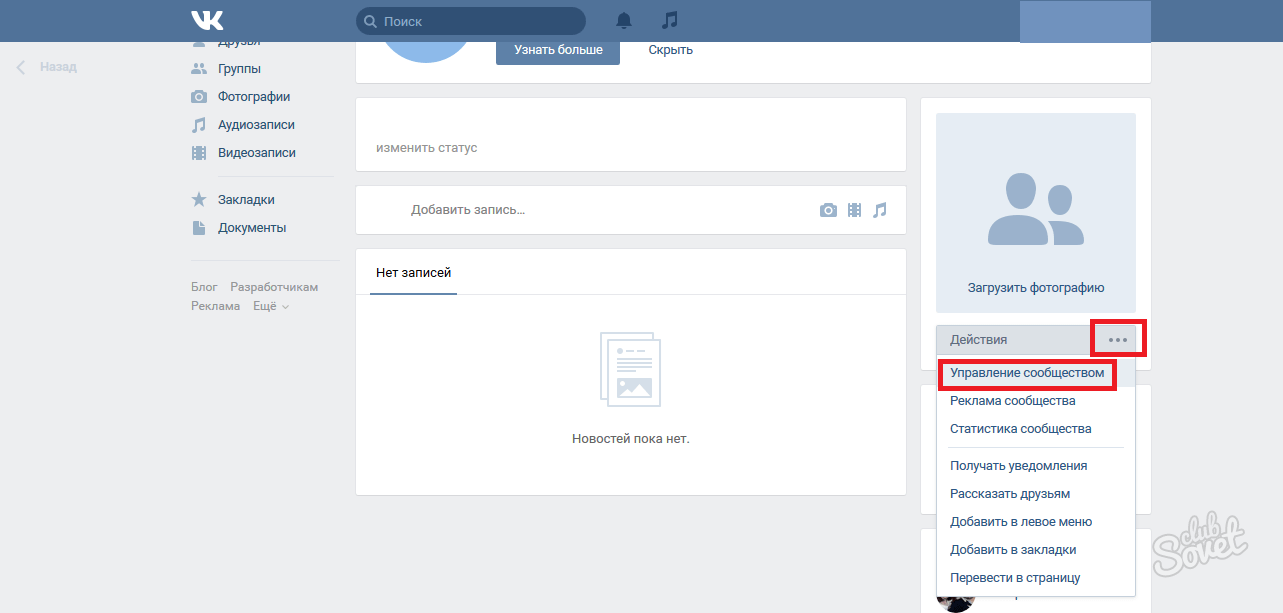 После исправления возникших проблем можно будет продолжить с того же места, где остановились.
После исправления возникших проблем можно будет продолжить с того же места, где остановились.
Сохраненную работу получится найти по заголовку и времени создания в разделе «Статьи» на верхней панели управления.
Удаление статьи
Чтобы убрать публикацию из черновиков, следует зайти в «Статьи» и навести курсор на нужную строку. Она приобретет серый оттенок, а с правой стороны отобразится кнопка.
После нажатия на нее высветится предупреждение, что работу будет невозможно восстановить. Получив подтверждение на удаление, система сотрет всю информацию.
Если статья уже доступна в сообществе, стоит обратиться в раздел «Публикация». В правом нижнем углу высветившегося окна есть кнопка «Удалить».
После выбора сразу появится оповещение, что статья переместится к черновикам. Это позволит внести все необходимые правки и отправить ее на стену еще раз.
При желании статью можно удалить.Как отредактировать уже имеющийся материал
При условии, что это не итоговый вариант статьи, исправить недочет можно, как и другие черновики, в редакторе.
Если ошибка найдена в уже опубликованном материале, откорректировать текст получится вне зависимости от даты создания и выкладывания в общий доступ (в отличие от записи на стене, где данная функция отключается по истечении суток с момента отправления поста).
Чтобы внести правки в статью, необходимо найти кнопку «Редактировать» в виде карандаша. Она находится в самом верху справа от названия группы/имени автора, рядом с включением ночного/дневного режима.
Режим чтения отключится сразу после нажатия на иконку, и информацию можно будет спокойно изменить, даже переделать всю статью полностью.
Внесение любых корректировок автоматически сохраняется в черновиках, при этом они не отображаются в уже доступной статье. Чтобы перенести все изменения, нужно заново сохранить работу через окно «Публикация».
Стоит заметить, что исправления в названии уже существующей статьи не принимаются.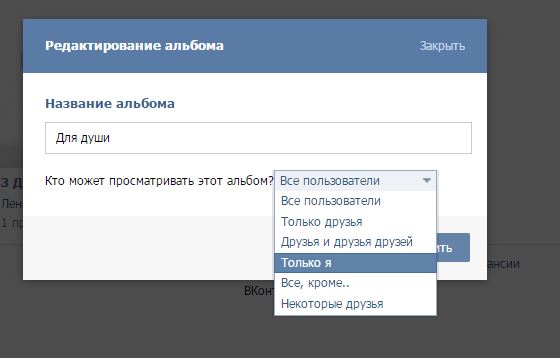 Система сгенерирует еще одну ссылку на новую работу. Поэтому стоит внимательно относиться к заголовку и быть готовым удалить предыдущий материал, если это необходимо.
Система сгенерирует еще одну ссылку на новую работу. Поэтому стоит внимательно относиться к заголовку и быть готовым удалить предыдущий материал, если это необходимо.
Вывод блока со статьями на страницу группы
Чтобы любой пользователь «ВКонтакте» мог просмотреть все статьи, следует вывести блок на главную страницу сообщества. Для этого нужно быть администратором группы и обладать доступом к изменениям внутренних настроек.
Если же такая роль не предоставлена, лучше обратиться к руководителям сообщества и попросить их сделать требуемый блок открытым.
При условии, что доступ разрешен, необходимо:
- Перейти в раздел «Управление». Он находится в первой строчке с правой стороны страницы, под аватаркой сообщества.
- Выбрать в перечне настроек подзаголовок «Разделы».
- Включить «Статьи».
- В самом низу найти окна «Главный блок» и «Второстепенный блок». Разница между ними будет только в расположении друг под другом.
- В зависимости от особенностей группы и используемого контента в каждом поле выбрать требуемый раздел.
- Сохранить.
После возвращения на главный экран публикации отобразятся в соответствии с настройками. Если статей нет, окно останется пустым.
Настраивать блоки не обязательно. В таком случае система выставит все в произвольном порядке, и статьи, скорее всего, будут находиться под обсуждениями, перед окном создания записи на стене.
Можно ли скрыть блок со статьей
Публикации скрываются почти так же, как и выводятся на главную страницу. Самое главное — быть руководителем сообщества и иметь доступ к настройкам.
Далее порядок действий такой:
- Под аватаркой группы перейти в «Управление».
- Из предоставленного с правой стороны экрана списка выбрать заголовок «Разделы».
- Решить, необходимо просто скрыть список статей или же полностью закрыть их (доступ к ним по ссылкам останется без изменений).
Для решения первой задачи нужно:
- Обратиться в конец раздела к окнам «Главный блок» и «Второстепенный блок».

- Вместо пункта «Статьи» установить что-то другое или «Не выбрано».
- Сохранить.
В этом случае список доступных публикаций может отображаться в правой панели сообщества.
Для удаления ненужного блока со страницы группы снова повторяют действия с переходом в «Управление» и «Разделы», а напротив строчки «Статьи» либо убирают выделение квадрата (для тематической странички), либо устанавливают параметр «Отключены» (для группы) и сохраняют изменения.
После этого на главной странице сообщества ненужный уже блок не должен отображаться.
Просмотр статистики
В статьях ВК доступен анализ количества просмотров выложенного материала. Этот раздел открывается только при соблюдении 2 условий: в тексте использовано более 100 символов и количество просмотров превышает 100.
Изучить всю информацию можно, открыв саму публикацию. Слева от кнопки «Редактировать» появится новая. После нажатия на нее откроется подробный анализ.
Статистика отражает количество человек, которые просто открыли статью, прочитали, поделились ею. Также диаграмма продемонстрирует, какой процент людей начал изучать написанное, сколько просмотрели 1/3, 2/3 статьи, а сколько прочли информацию до конца.
Данный раздел позволяет не только ознакомиться со статистикой 1 статьи, но и проанализировать усредненные данные всех публикаций сообщества. Для этого нужно выбрать соответствующую кнопку, которая находится под предоставленными схемами.
Как сделать свои стикеры в ВК бесплатно
Как добавить свои стикеры в ВК?
Если Вы – художник, рисующий стикеры, то рано или поздно Вам придёт в голову вопрос, как предложить свои стикеры в ВК. Многие люди считают это невозможным, так как никакой специальной кнопки добавления стикеров на странице пользователя нет.
Многие люди считают это невозможным, так как никакой специальной кнопки добавления стикеров на странице пользователя нет.
Иногда художники начинают обращаться на какие-то сомнительные сайты, где с них за добавление стикеров берут деньги, а рисунки в ВК так и не появляются.
Люди разочаровываются, и у них возникает стойкое убеждение, что ответ на вопрос, как добавить стикеры в ВК бесплатно, может быть только таким: «никак».
Конечно, такой ответ неправильный.
Если Вы хотите просто попробовать свои силы в создании и распространении стикеров, посмотреть, как люди реагируют на Ваше творчество, попробуйте воспользоваться сетью-приложением Telegram, в которой можно добавлять свои стикеры без предварительной модерации.
Способ добавить свои стикеры в ВК бесплатно существует, только для добавления нужно учесть некоторые условия:
- Придумать свой собственный авторский персонаж.
- Нарисовать не менее пяти стикеров с этим персонажем.
Так выглядит закладка со стикерами. На каждый набор обычно приходится не менее пяти изображений одного персонажа
- Вступить в официальное сообщество https://vk.com/vkstickers.
Сюда нужно вступить, а потом запостить свои стикеры на проверку.
В это поле нужно поместить описание своего набора и сами изображения
Как создать стикеры в ВК самому бесплатно и в каком виде их посылать, чтобы их рассмотрели?
- Работа должна быть отправлена в формате PNG, и каждый стикер должен быть не меньше 512х512 пикселей.

Стикер. Он органично смотрится в сообщении, потому что его фон прозрачный. Это обеспечивается форматом PNG
- Нельзя пересылать свои работы в виде архива.
- Лучше всего все стикеры отправить на одном листе прикреплённым документом, но если Вам так удобнее, можно и на нескольких листах.
- Нельзя использовать персонажи мультфильмов или компьютерных игр, так как это считается нарушением авторских прав.
- Рисовать лучше не на бумаге, а в любом графическом редакторе.
- Отправив стикеры, не стоит тормошить администрацию своими вопросами, нужно терпеливо ждать. В том случае, если Ваши стикеры заинтересуют специалистов вк, Вам обязательно напишут!
- Нужно быть готовым к тому, что специалисты выдвинут ряд требований по доработке персонажа.
Как нарисовать стикеры для ВК, чтобы они прошли проверку
- Выбор персонажа – самое важное в создании стикеров. Постарайтесь, чтобы Ваш персонаж никоим образом не был похож на известных нарисованных героев. Кроме соблюдения авторских прав существует немаловажное условие – оригинальность. Вид Вашего персонажа должен быть своеобразным, интересным, уникальным.
- Думайте о том, что в дальнейшем стикеров с Вашим персонажем должно быть много. То есть, Вы должны представлять, как Вы будете развивать этот образ.
- При выборе стиля для рисунков не отталкивайтесь от стикеров, которые используются в «Одноклассниках». Всем известно отношение ВК к этой конкурирующей социальной сети, поэтому, если Вы сделаете нечто похожее, Ваша работа, скорей всего, будет забракована.
- Вообще, думая, как создать свои стикеры в ВК, старайтесь опираться только на свой вкус и свой авторский стиль, не старайтесь подлаживаться под чужие работы.
- Делая свой тестовый набор из пяти стикеров, не старайтесь придумать сразу несколько персонажей. Гораздо лучше будет, если Вы тщательно проработаете один персонаж.
- Человек, который думает, как рисовать стикеры для ВК, должен хорошо понимать саму природу такого понятия, как стикеры.
 Эти рисунки должны, прежде всего, чётко и ясно выражать эмоции человека. Даже самые красивые персонажи не будут приняты, если их эмоции не сразу понятны пользователям.
Эти рисунки должны, прежде всего, чётко и ясно выражать эмоции человека. Даже самые красивые персонажи не будут приняты, если их эмоции не сразу понятны пользователям. - Стикеры – это маленькие изображения. Поэтому не стоит перегружать свои рисунки большим количеством мелких деталей. Зрительно они будут восприниматься с трудом, а значит, будут плохо выполнять свою основную функцию передачи отношения человека к сказанному или увиденному.
- Когда человек выбирает стикер, он видит его уменьшенным в полтора раза. Поэтому, когда Вы думаете, как делать стикеры в ВК, Вы ни на минуту не должны об этом забывать. Иначе Ваша изображение не будет как следует прорисованным для того, чтобы воспринимать его в уменьшенном виде.
Вот так выглядит магазин. Разработчики стикеров создают и уникальные визитки, представляющие все особенности конкретного набора стикеров.
Как сделать стикеры в ВК бесплатно и ещё на них заработать?
Периодически для создателей стикеров проводятся конкурсы. Поэтому, если Вас не удовлетворяют те стикеры, которые предлагает магазин ВК, Вам не остаётся ничего другого, как самому сделать стикеры в ВК и отправить их на такой конкурс. Вы сможете не только творчески выразиться и порадовать всех пользователей ВК новыми прикольными изображениями, но и получить за своё творчество денежную награду.
Например, конкурс, который Павел Дуров проводил для создателей стикеров для мессенджера Telegram, имел общий бюджет в десять тысяч долларов.
Администрация ВКонтакте тоже проводит такие конкурсы.
Во время проведения конкурса все профессиональные и непрофессиональные художники могут добавлять свои стикеры через чат.
Администрация рассказывает, что она ждёт от конкурса, описывает его условия и призы.
Участникам конкурса даются примерные образцы того, что желательно делать, чтобы художники в поисках ответа на вопрос, как создать стикеры в ВК самому, не обращались к другим социальным сетям.
Как сделать стикеры в ВК бесплатно самому при помощи специальной программы?
Сделать стикер с помощью программы, Вы, конечно, можете. Например, можно обработать свою фотографию при помощи фотошопа, затем ластиком убрать всё лишнее, придать изображению нужный размер – вот и стикер готов.
Однако, такой стикер, скорей всего, не будет одобрен специалистами ВК. Администрация этой социальной сети приветствует только высокохудожественные стикеры, которые созданы вручную с большим мастерством и знанием всех правил создания этих изображений. Но если Вы считаете, что с помощью программы у Вас стикеры получаются не хуже, почему бы не попробовать предложить их в официальную группу ВК. Вдруг Вам повезёт!
Как сделать не онлайн вконтакте — точнее как быть в вечном офлайне вк
Давно я уже не писал никаких постов в мой любимый блог, который приносит мне хоть какую-то копеечку на свои нужды, это и оплата интернета и покупка различных премиум аккаунтов и шаурмы в том числе, а кто ее не любит, я же тоже человек. Ну да ладно, сегодня речь идет не обо мне, вообще, весь мой блог не обо мне, а о различных секретах, фишках социальных сетей.
Так вот, сегодняшней темой будет то, как сделать не онлайн вконтакте, это написано обычным,не всем понятным языком, а теперь уточню, сегодняшняя тема о том, как быть в вечном офлайне вк, так, я думаю, будет понятнее.
К нашему разочарованию, вконтакте не имеет такой функции, как «Невидимка», которая уже давно введена в одноклассниках, но, правда, она эта невидимость там стоит некоторого количества «Ок», это что-то на-подобии голосов вконтакте. Так что это официальное удовольствие не бесплатное, единственный минус, но люди покупают.
Как обычно, от меня интересный, как я считаю, мемчик в тему статьи.
Итак, способов, с помощью которых вы можете сделать offline вконтакте довольно много, сегодня я расскажу только о самых известных и проверенных лично мной способах данного действия. Почти все они связаны с использованием сторонних сервисов, которые безопасны для вашего аккаунта, так что вам не нужно бояться того, что вас могут взломать и украсть ваш дорогой профиль вк. Ну что, поехали!
Почти все они связаны с использованием сторонних сервисов, которые безопасны для вашего аккаунта, так что вам не нужно бояться того, что вас могут взломать и украсть ваш дорогой профиль вк. Ну что, поехали!
Вк apidog.ru
Сервис для вконтакте apidog довольно распространен среди пользователей данной социальной сети, которые «прошарены» в некоторых фишках вк, или которым не нравится стандартный функционал вконтакте и им нужно больше функций. Apidog вк как раз предлагает пользователям использовать дополнительные возможности, главная из которых, это альтернативная офлайн-версия вконтакте.
Вот так у вас будет выглядеть страница в Apidog со стандартной темой, а в настройках вы можете активировать еще более десятка различных интересных тем, которые присылают сами пользователи данного сервиса, что несомненно является большим плюсом данного «приложения», особенно для тех, кому надоел вконтакте с новым дизайном, или он ему просто не нравится.
На данный момент настройки сервиса для вконтакте Apidog находятся по адресу https://apidog.ru/6.4/#settings , перейдя по ссылке вы увидите вот такое меню, в котором и сможете активировать свой заветный вечный офлайн для вк (показано стрелкой красного цвета).
Кроме офлайна для вконакте вы сможете установить еще кучу дополнительных возможностей для своей страницы vk. Так, если у вас слабое интернет соединение, то вы можете отключить изображения, как в мобильной версии, использовать прокси соединение, что немного повысит вашу анонимность, включить уведомления для браузера, то есть, как вам придет сообщение, вы увидите уведомление об этом в своем браузере. И еще довольно много различных полезных фишек для самой популярной социальной сети в России.
Это один из лучших сервисов, которые предоставляют нам не только возможность сидеть вконтакте не онлайн, но еще и множество различных полезных функций, которые упрощают работу с социальной сетью.
Второй способ быть offline vk, просто ничего не делать.
Конечно, может прозвучать глупо, но это действительно рабочий способ, который использует довольно большое количество людей, которые не хотят что-то устанавливать, использовать различные сервисы или расширения для браузеров, все что нам нужно, это некоторое время ничего не делать в вк и сайт подумает, что мы его покинули. Для тех, кто не понял, все по порядку:
- Заходим на свою страницу, например, в ваши сообщения.
- Сидим, ничего не делаем, абсолютно ничего, можете сходить попить чай, открыть другую вкладку и так 15 и более минут. Сидим до тех пор, пока вконтакте не потеряет ваш профиль, то есть, пока вы окажетесь не онлайн.
Данный способ используют больше те люди, которые особо не «шарят» в различных сервисах и ищут самые простые и доступные обычному пользователю способы сдеть вконтакте не онлайн.
Внимание! Если вы будете заходить на свою или чужие страницы, то ваша невидимость слетит. Поэтому лучше не лазить по чужим страницам. Это и есть единственный недостаток данного способа перед другими, так как мы легко можем спалиться.
Сделать не онлайн вконтакте на андроид
Тема про то, как сидеть вконтакте с андроид устройства и не быть онлайн, точнее в сети так же волнует многих пользователей вк. Поэтому я расскажу вам об одном замечательном приложении, в котором есть режим невидимки, это приложение Kate mobile.
Это довольно популярный клиент, с помощью которого вы можете посещать социальную сеть вконтакте, он имеет довльно простой интерфейс, понятный любому пользователю, а главное в нем есть режим невидимки, который скроет ваш статус от ваших друзей.
Для того, чтобы активировать режим невидимки нужно зайти в настройки приложения, «онлайн» и там выбрать «По возможности быть оффлайн», как только вы сохраните настройки вы тут же пропадете из сети.
Плюс данного метода в том, что вы можете делать что хотите, писать сообщения, лайкать фотки, вы все равно не будете в сети, не будете в списках онлайн у ваших друзей.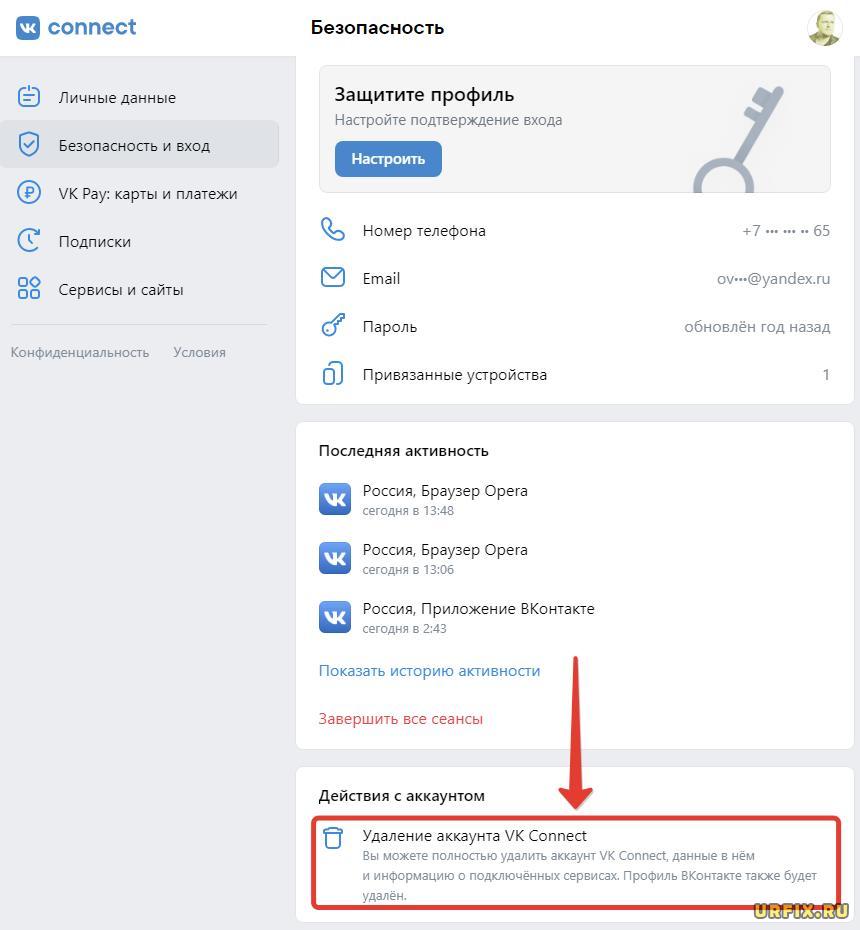 Это очень большой плюс приложения Kate mobile для андроид, так как я больше не видел приложений, которые настолько скрывают пользователей от онлайна.
Это очень большой плюс приложения Kate mobile для андроид, так как я больше не видел приложений, которые настолько скрывают пользователей от онлайна.
Как сделать слайд-шоу ВКонтакте с эффектами и музыкой
Профиль ВКонтакте позволяет обмениваться фотографиями с близкими людьми и разделять важные моменты, несмотря на расстояния. Однако, если вы загрузили в альбом сотню снимков из отпуска, нет гарантии, что даже самый близкий друг не заскучает и досмотрит подборку до конца. Объедините фото в музыкальный клип – и вы точно не останетесь без восторженных комментариев! В этой статье вы найдёте инструкцию, как сделать слайд-шоу с музыкой ВКонтакте и поразить близких увлекательным рассказом о своём путешествии и не только.
Содержание статьи:
Создаём слайд-шоу за минуту в ВК
ВКонтакте предоставляет возможность просмотра снимков в автоматическом режиме. Для этого достаточно выполнить несколько простых действий:
- создайте альбом, придумайте для него название и загрузите фото;
- откройте изображение в полноэкранном размере, кликнув по специальному значку (см. скриншот), или сочетанием клавиш Alt + Enter;
- поставьте галочку возле опции «Показ слайдов» и установите длительность слайда от 5 до 10 секунд.
Перейдите в полноэкранный режим просмотра
Установите длительность показа одного фото
Готово! Снимки из альбома будут неспешно сменять друг друга на экране компьютера. Такой показ слайдов неплохо подойдёт для фона на семейном застолье, но не для демонстрации воспоминаний о ярком отдыхе, празднике или другом важном событии. К тому же созданное таким образом слайд-шоу В Контакте нельзя сохранить в профиле и показать друзьям.
Если уж вы решили поделиться яркими воспоминаниями, сделайте это эффектно – создайте увлекательный фоторассказ с помощью программы ФотоШОУ PRO! Этот софт даёт возможность без труда составлять видео из фото, музыки и анимации, а также размещать готовое слайд-шоу из фотографий ВКонтакте! Редактор прост в использовании, вы освоите алгоритм работы всего за пару минут.
Почему слайд-шоу из ФотоШОУ PRO лучше?
- №1. Редактор позволяет использовать титры и перебивки. Они придают ролику завершённость, такое видео выглядит серьёзнее и профессиональнее.
- №2. Вы сможете добавлять в проект короткие видеоролики и при необходимости обрезать их прямо в программе. Такое разнообразие сделает слайд-шоу ещё интереснее для просмотра.
- №3. Благодаря коллекции анимированных коллажей в ФотоШОУ PRO вы легко разместите на слайде несколько фотографий одновременно.
- №4. Софт предлагает обширный каталог эффектов и переходов, более того, вы сможете настраивать анимацию своими руками.
- №5. В программе вы без труда настроите музыкальное сопровождение в ролик – выберите песню или инструментальную мелодию, наложите звуковые эффекты или запишите голосовые комментарии.
Увлекательное слайд-шоу об отпуске:
пошаговая инструкция
Следуя подсказкам ниже, вы создадите запоминающийся фотофильм в ФотоШОУ PRO всего за 5 шагов. Всё, что для этого потребуется, это скачать редактор слайд-шоу. Соберите фотографии в отдельную папку и приступайте к работе.
Шаг №1. Загрузите фото и добавьте их в проект
Создайте «Новый проект» и в окне просмотра файлов найдите папку с вашими снимками. Перетащите кадры по одному на шкалу слайдов или воспользуйтесь опцией «Добавить все фото», чтобы импортировать все изображения одновременно. Вы можете свободно менять последовательность слайдов, а также регулировать длительность их показа.
Разместите снимки на шкале слайдов
Если вы хотите, чтобы на слайде было несколько фото, перейдите во вкладку «Коллажи». Выберите анимацию снимков, которая вам больше нравится, и добавьте её в слайд-шоу. Софт автоматически предложит заполнить пропуски вашими снимками. При желании откройте слайд с коллажем в редакторе, подберите новый фон и добавьте клипарт или подписи.
Выберите подходящий коллаж из каталога и замените снимки на свои
Шаг №2. Дополните проект титрами и заставками
Во вкладках «Титры» и «Заставки» вы найдёте коллекцию слайдов с готовым дизайном, которые отлично дополнят ваш ролик о путешествии. Помимо ряда универсальных вариантов, софт предлагает и тематические, посвящённые в том числе и туризму. Добавьте понравившийся слайд одним нажатием кнопки. Любую заготовку вы можете преобразить в редакторе или вовсе создать заставку с нуля, загрузив своё изображение и настроив оформление заголовка.
Отредактируйте готовую заставку или создайте свой дизайн с нуля
Если вы планируйте выложить слайд-шоу ВКонтакте, создать заставку необходимо максимально цепляющей и привлекательной. Для этого потребуется короткое и ёмкое название, которое в 3-4 словах отражает суть ролика и при этом заинтересовывает, к примеру: «Как мы покоряли Сочи». Добавьте на заставку одно из самых удачных фото или используйте его в качестве фона.
Шаг №3. Отредактируйте снимки
Если снимок нуждается в улучшении, откройте его в редакторе и перейдите в раздел «Слой». Там вы найдёте инструменты для качественного преображения фото. Обрежьте фото, разверните его и при желании добавьте фильтры.
Дополнить композицию слайда вы можете с помощью надписей, клипарта, эффектов свечения и геометрических фигур. Просто нажмите на кнопку «Добавить слой» и выберите нужный вариант. В слайд-шоу о путешествии идеально впишутся подписи с датами и названиями посещенных мест. Кроме того, ФотоШОУ PRO предлагает тематическую подборку клипарта для роликов об отпуске, так что вам не придётся тратить время на поиск подходящих картинок.
Экспериментируйте с разными элементами оформления слайда
Шаг №4. Настройте анимацию
Если в слайд-шоу ВК для всех фото применялся один переход – медленное затухание, то в ФотоШОУ PRO вы получите доступ к десяткам вариантов анимации от простых градиентов до современных motion-graphics стилей.
Соедините слайды красочными переходами
Кроме того, программа позволяет применять профессиональные эффекты к слайдам. Динамичные и минималистичные, яркие и монохромные, классические и трёхмерные – не ограничивайтесь каким-то одним, подбирайте разные варианты для снимков. Вы сможете создать 3D-слайд-шоу всего парой кликов мыши.
В слайд-шоу об отпуске идеально впишутся эффекты из группы «Природные». Добавьте в кадр солнечных бликов или наоборот, имитацию дождя или снежной пурги. Ваши снимки «оживут» за секунду!
Выберите подходящий эффект из коллекции и перетащите его на слайд
Шаг №5. Подберите музыкальное сопровождение
Наконец, дополните проект подходящей музыкой. Одноимённый раздел предложит воспользоваться композициями из подборки программы или загрузить любую другую песню с ПК. Аудиодорожки вы сможете обрезать и склеивать.
Подберите композицию из каталога программы или загрузите свой аудиофайл
Также софт предусматривает функцию звукозаписи, а это значит, что вы сможете поделиться впечатлениями от отпуска, добавив голосовые комментарии. Кстати озвучивать можно не только слайд-шоу целиком, но и каждый слайд в отдельности. Для этого в редакторе слайда необходимо перейти во вкладку «Звуки».
Разумеется, подготовка такого видео из фото займёт чуть больше времени, чем просмотр слайд-шоу ВКонтакте, но результат при этом будет в разы качественнее! Чтобы выложить клип в соцсети, перейдите во вкладку «Создать» и воспользуйтесь опцией «Создать видео для публикации в Интернете». В списке различных хостингов найдите ВК и выберите HD-качество.
Подготовьте ролик к публикации ВКонтакте
Дождитесь окончания конвертации и можете смело размещать видео на своей страничке. Слайд-шоу – удобный способ делиться эмоциями от памятных событий и впечатлениями от поездок с близкими людьми. Скачайте ФотоШОУ PRO и сохраняйте воспоминания, создавая удивительные музыкальные клипы!
Как сделать адаптивное меню в ВК для группы (паблика, сообщества)
Кроме создания сайта, часто заказывают комплексное оформление аккаунтов соцсетей в едином стиле. Самое популярное – это создание меню в вк (для группы в контакте), оформление канала на ютубе и инстаграмма.
В этой статье я расскажу как сделать адаптивное меню для сообщества вк.
Для создания красивого меню – нужны мало мальские знания графических программ (фотошоп, гимп, корел, илюстратор).
Я делаю в фотошопе.
Для начала я нашел подходящие картинки. Очень хорошие изображения можно найти на фотостоках, но они платные (стоимость можно включить в стоимость заказа, если вы делаете меню на заказ).
Картинки для оформления группы вкИз картинок собираем макеты для оформления группы:
- аватарка
- шапка группы
- кнопка вызова меню
- меню
Так как мы делаем правильное меню для группы, то про минимальные размеры я говорить не буду, только рекомендованные размеры в вк для нормального отображения на всех устройствах.
Аватарка для группы вкАва обычно это логотип компании. Если логотипа нет, то вы можете скачать подходящий по теме файл на том же фотостоке и изменить его под себя.
Я так и сделал – скачал подходящий логотип и немного его доработал.
Размер аватарки рекомендую делать 200 x 200 px (учтите что картинка будет обрезаться окружностью)
Выбор области для миниатюры (аватарки)Шапка для группы вк
Шапка (обложка) группы это место для полета фантазии. Именно по обложке пользователи определяют о чем эта группа. Следовательно шапка должна передать тематику группы.
Создавая шапку группы вк нужно учитывать особенности отображения размеров на разных устройствах.
Размер шапки вк для ПК
Основной размер шапки 1590 x 400 px
Размер шапки в VK для компьютераРазмер шапки вк в мобильном приложении
В мобильном приложении шапка обрезается. 83 px срежется сверху и по 197 px по бокам.
Видимая часть в приложении 1196 x 317 px (сюда должна поместится вся важная информация)
Размер шапки в ВК в приложенииНо в приложениях по бокам располагаются дополнительные элементы. Они тоже перекроют часть изображения. Ещё по 140 px слева и справа.
Элементы перекрывающие шапку группы ВК по бокамКстати! Вот тут можно посмотреть все размеры вк.
И так, у меня получилась вот такая шапка (обложка)
Готовая шапка для группы вконтактеТеперь получившуюся картинку загружаем как обложку группы.
Делается это так:
Заходим в Управление
Обложка сообщества → Загрузить. И выбираем нашу картинку.
Как сделать меню в группе ВК
Меню в ВК делается с помощью wiki-разметки (это специальный язык программирования созданный для ВКонтакте).
Для меню нужно создать вики-страницу. Делается это так:
Скопируйте и вставьте в адресную строку такой код (с вашими данными)
http://vk.com/pages?oid=-123456789&p=МЕНЮГде 123456789 это порядковый номер (ID) вашей группы.
Взять его можно в адресной строке.
ID группы ВКа МЕНЮ – это название страницы.
В результате у вас появится вот такая новая страница.
Новая вики-страница с названием МЕНЮНажимаем “Наполнить содержанием”. И мы попадаем в редактор страницы.
Редактор страницы имеет два режима:
– Визуальный режим
– Режим wiki-разметки
Если треугольные скобки обрамлены в синий квадрат, то значит включен режим вики-разметки.
режим вики-разметкиЕсли скобки синие без рамки, то вы в визуальном редакторе.
Нам нужен редактор вики-разметки. Тут мы будем прописывать код для меню в вк.
Но перед написанием кода, посмотрите в адресную строку.
Скопируйте все символы до знака вопроса (?) – это адрес вашего меню.
Запишите его!
Меню для группы ВК
С начала его нужно сделать (в графическом редакторе).
Размер меню такой:
– ширина максимум 600 px (так удобнее всего)
– высота как получится.
Я сделал такое меню:
картинка меню группы вкТеперь в фотошопе (инструментом “Раскройка”) я разрезаю меню на равные части.
весь макет режим на равные частиТам же в фотошопе нажимаем Файл → Сохранить для Web…
Выделяю все части и сохраняю в формате Png-24.
В итоге у меня получилось 12 частей.
Вики-разметка не предусмотрена для правильного отображения в мобильных приложениях. Поэтому всегда режьте меню на равные части или делайте меню в один столбец. Тогда ваше меню будет выглядеть одинаково на ПК и в приложениях.
Теперь все получившиеся куски надо загрузить в альбом группы.
Я для этого создаю отдельный альбом с названием “Технический”. Туда я переношу и аватарку и картинку шапки.
Возвращаемся на созданную страницу МЕНЮ. Если забыли она находится по этому адресу http://vk.com/pages?oid=-123456789&p=МЕНЮ
Не забываем 123456789 заменить на номер вашей группы.
Что-бы вновь перейти к режиму редактирования – нужно нажать значок Карандаша в верхнем углу.
Нажми для редактированияТеперь нам нужно построить таблицу из нашей нарезки в которой картинки будут кнопками-ссылками, а те места где нет кнопки будут не кликабельны.
Таблица в ВК начинается так: {|
а заканчивается так:|}
Меню всегда делайте таблицей, что-бы кнопки не скакали когда смотришь группу через приложение
В общем пишем так (но со своими значениями):
{|noborder;nopadding
|-
| [[photo-176307581_456239020|300x100px;nopadding;nolink| ]]
| [[photo-176307581_456239021|300x100px;nopadding;nolink| ]]
|-
| [[photo-176307581_456239022|300x100px;nopadding|https://vk.com/topic-176307581_39164350]]
| [[photo-176307581_456239023|300x100px;nopadding|https://vk.com/topic-176307581_39164350]]
|-
| [[photo-176307581_456239024|300x100px;nopadding|https://vk.com/topic-176307581_39164350]]
| [[photo-176307581_456239025|300x100px;nopadding|https://vk.com/topic-176307581_39164350]]
|-
| [[photo-176307581_456239026|300x100px;nopadding|https://vk.com/topic-176307581_39164350]]
| [[photo-176307581_456239027|300x100px;nopadding|https://vk.com/topic-176307581_39164350]]
|-
| [[photo-176307581_456239028|300x100px;nopadding|https://vk.com/topic-176307581_39164350]]
| [[photo-176307581_456239029|300x100px;nopadding|https://vk.com/topic-176307581_39164350]]
|-
| [[photo-176307581_456239030|300x100px;nopadding;nolink| ]]
| [[photo-176307581_456239031|300x100px;nopadding;nolink| ]]
|} Вместо photo-176307581_456239020 и подобных – заменяем на номера своих картинок.
Узнать их можно так:
- Переходим в альбом группы “Технический”
- Открываем первое фото куска меню
- В адресной строке копируем часть с номером этой картинки (там много цифр, перед нужной нам написано photo-)
И так проделываем с каждой картинкой нашего меню для группы ВКонтакте.
А вместо https://vk.com/topic-176307581_39164350 пишем ссылку на нужную нам страницу.
Эти страницы я обычно создаю как Обсуждения (для этого их нужно активировать через настройки Управления)
Так проделываем с каждой кнопкой.
У тех картинок которые не являются кнопкой стоит значение [[photo-176307581_456239030|300x100px;nopadding;nolink| ]]. При нажатии на такую картинку – ничего не произойдет.
В любой момент редактирования вы можете посмотреть что у вас получается. Для этого кликните по вкладке Просмотр.
Просмотр покажет ваш текущий результатКнопка меню вк
Подготавливаем картинку с надписью “Открыть меню” или просто “Меню”.
Это будет кнопка вызова меню группы.
Размер кнопки Меню:
– Ширина 600 px
– Высоту желательно делать меньше или такую же.
Теперь переходим в нашу группу и создаём Новую запись.
В качестве фотографии выбираем нашу картинку-кнопку.
А в названии вставляем адрес с нашим Меню (тот который надо было записать). Вы увидите, что после картинки (ниже) появится надпись МЕНЮ. Теперь просто стираете название-ссылку.
И нажмите на Шестеренку и добавьте галочки “От имени сообщества” (что-бы можно было закрепить запись) и галочку “Выключить комментарии”
Настройка кнопки вызова менюТеперь нажимая на эту картинку – будет открываться наше меню в вк.
Не забудьте закрепить эту запись, что-бы Меню всегда было вверху ленты постов.
Вот и всё. Теперь у вас получилось не только создать меню для сообщества ВКонтакте, а даже полностью оформить его.
Обязательно добавьте статью в закладки. Я так сделал) Не раз ещё пригодится.
И подписывайтесь на новые и только полезные статьи!
Если вам понравилось как я оформляю группу вк, то заказывайте оформление у меня (стоимость услуг)
Шутка дня:
Экипаж прощается с вами и желает Вам приятного полета.
Как сделать статью в ВКонтакте: от создания до публикации
Соцсеть Вконтакте обладает редактором, который помогает написанию и графическому оформлению статей, не прибегая к помощи сторонних программ. Я расскажу подробнее об этом сервисе и научу с ним работать.
Начало работы
Перед тем как приступить к работе авторизуйтесь или зарегистрируйтесь на сайте ВКонтакте. Перейдите на главную страницу. В графе «Что у вас нового?» нажмите на иконку с буквой Т.
Нажмите на иконку с буквой Т
Откроется меню редактора. Таким же способом можно сюда попасть из раздела «Новости» или из созданной вами группы.
Меню редактора
Текст и форматирование
Сверху размещается название статьи, ниже — ее содержание.2 заменяется на ²
Стандартные “кавычки” заменяются парными «кавычками-ёлочками».
SMM-щиков много, профессионалов — единицы. Станьте настоящим профи в продвижении ВКонтакте, Instagram, Facebook и любых других соцсетей. Специальное условие — первый платёж по курсу через 6 месяцев после начала!
Получить скидку →
В редакторе поддерживаются нумерованные и маркированные списки. Они оба создаются автоматически после определённых команд.
- Нумерованный список. Для начала списка нажмите «1.» и через пробел напишите текст. Следующие пункты появятся после нажатия клавиши «Enter».
- Маркированный список. Для начала списка нажмите «*» и через пробел напишите текст. Следующие пункты появятся после нажатия клавиши «Enter».
Нумерованные и маркированные списки
Объем статьи ограничен в 100 тысяч символов.
Горячие клавиши
Для удобства верстки статьи используйте горячие клавиши:
- «Shift + Enter» — новая строка (Ctrl + Enter для Safari).
- «Enter» — новый абзац.
- «Ctrl/Cmd + Z» — отменить действие.
- «Ctrl/Cmd + B» — жирный шрифт.
- «Ctrl/Cmd + I» — курсив.
- «Alt + C» — выделить фрагмент кода. Начните строку с трёх апострофов ««`», для написания отдельного фрагмента кода.
Создание гиперссылки
Выделите нужный фрагмент и нажмите на значок скрепки, для создания гиперссылки.
Выделите фрагмент и выберите значок скрепки
В открывшемся окне вставьте ссылку на нужный ресурс и нажмите «Enter».
Вставьте ссылку, потом нажмите «Enter»
Загрузка медиафайлов
Для оформления статьи предусмотрено добавление медиафайлов. Находясь на новом абзаце, щёлкните курсором по крестику. Откроется меню загрузки.
Меню загрузки медиафайлов
- Иконка «Фотоаппарат» — загрузка фото и картинок;
- Иконка «Пленка» — загрузка видеоматериалов;
- Иконка «Нота» — загрузка аудиоматериалов;
- Иконка «Столбики» — создание опроса;
- Иконка «Сумка» — прикрепление товара;
- Иконка «GIF» — загрузка Gif анимации;
- Иконка «Точки» — разделение частей статьи звездочками.
Загрузка фото и картинок
Выберите значок фотоаппарата
Кликните на значок фотоаппарата. Откроется окно с разными способами загрузки (с компьютера, с вашей страницы, фотокамеры или через поиск).
Способы загрузки
После загрузки фото выберите вариант отображения. Для этого нажмите один раз на картинку.
Выберите вариант отображения фото
- Выравнивание по левому краю. Картинка отображается слева, а текст справа, обтекая изображение.
- Выравнивание по ширине текста.
- Выравнивание по центру, немного шире текста.
- Растягивание по ширине экрана.
Во втором и третьем выравнивании возможно создание карусели из изображений. На выделенной картинке нажмите в правом верхнем углу на меню «Создать карусель».
Нажмите на меню «Создать карусель»
Добавьте нужное количество фотографий (до 30 штук) и нажмите сохранить.
Добавьте фотографии и нажмите сохранить
Загрузка видеоматериалов
Выберите значок пленки
Кликните на значок пленки. Откроется окно загрузок.
Окно загрузок видеоматериалов
После загрузки выберите способ размещения видео (так же, как и с фото).
Выберите способ размещения видеоматериала
Видеоматериалы в редакторе не воспроизводятся, только после публикации.
Загрузка аудиоматериалов
Кликните на значок ноты
Для загрузки аудиоконтента нажмите на значок ноты.
Выберите свои аудиозаписи, либо через поиск
Здесь выберите свои аудиозаписи, либо воспользуйтесь поиском.
Загрузка Gif анимации
Выберите иконку Gif
Для загрузки гифки кликните на соответствующую иконку.
Меню «Документы»
Загруженные анимации попадут в меню «Документы» вашей страницы.
Ой-ой, твой браузер не поддерживает видео.Создание опросов
Выберите иконку со столбиками
Для необходимости создания опроса в статье, кликните на иконку со столбиками. Откроется вот такое меню:
Меню для создания опросов
Введите тему опроса, затем варианты ответов. Нажмите на «Добавить вариант», чтобы открыть поле дополнительных вариантов.
Далее выберите или загрузите свой фон. На загрузку действует следующее ограничение:
Требования к изображению для опроса
Последний шаг — поставьте галочки, выбрав нужные настройки:
- Анонимный опрос
- Выбор нескольких вариантов
- Ограниченное время голосования
Для публикации выберите «Прикрепить».
Черновики
В редакторе настроено автоматическое сохранение статьи в режиме онлайн. Изменения хранятся в черновиках раздела «Мои статьи».
Для редактирования выберите нужный черновик или опубликованную статью.
Публикация
Чтобы опубликовать готовую статью, перейдите во вкладку «Публикация».
Перейдите во вкладку «Публикация»
Добавьте обложку для статьи и нажмите «Сохранить», далее «Опубликовать».
Удаление и восстановление
Чтобы удалить публикацию, зайдите в меню «Публикация» и нажмите «Удалить».
В меню «Публикация» нажмите «Удалить»
Появится предупреждение, о том, что она попадет в «Черновики», с возможностью редактирования и восстановления.
Для полного удаления статьи, перейдите в меню «Мои статьи», «Черновики». Нажмите на крестик выбранного черновика.
Полное удаления статьи в ВКонтакте
Статистика
Для отображения меню «Статистика» необходимо два условия:
- Содержание текста статьи — более 100 символов;
- Количество просмотров — более 100 просмотров.
Данный пункт появится в режиме редактирования.
Меню «Статистика»
Полезные функции для читателей
Для удобства чтения в вечернее время, для читателей добавлен ночной режим. Включается нажатием на иконку полумесяца, которая расположена в правом верхнем углу.
Дневной и ночной режим для чтения
Интересную статью можно добавить в закладки или поделиться. Для этого воспользуйтесь соответствующей кнопкой внизу статьи.
Сохранить в закладках можно через титульный лист статьи. Нажмите на звездочку.
Сохранение в закладках — кликните на звездочку
Как сделать статью во Вконтакте с телефона
Статьи лучше всего писать, оформлять и редактировать на ПК или хотя бы планшете. Но на смартфоне это также возможно. Для этого нужно скачать и установить приложение «ВКонтакте». Оно доступно и для Android, и для IOS.
Приложение «ВКонтакте» для Android, и для IOS
Далее, нужно ввести свой логин и пароль, зайти в систему. Алгоритм действий такой, как описано выше.
vk-chat-bot — npm
Пакет для удобного создания чат-ботов для сообществ ВКонтакте ( групп ). Использует Callback API. документация » ⋅ список изменений » ⋅ особенности ⋅ использование ⋅ способствуя ⋅ лицензия
Характеристики
- Простота использования — настройка поведения проста — см. 2. Настройка поведения ниже
- Соблюдает квоту — пакет вызывает VK API не более 20 раз в секунду, поэтому вы не превышаете квоту
С версией VK API, используемой этим пакетом, можно ознакомиться здесь.
Использование
Установка
$ пряжа добавить vk-chat-bot
Пример
Пример бота можно найти в репозитории u32i64 / vk-chat-bot-example .
Развертывание с ошибкой
Просто нажмите кнопку ниже и перейдите к файлу
SETUP.mdтам:Развертывание на Heroku
Вы можете найти пошаговое руководство по развертыванию примера в Heroku здесь.
Быстрый старт
1. Препарат
Во-первых, require () пакет:
const vk = require ('vk-chat-bot');
Затем создайте своего бота, используя функцию vk.bot (см. Объект Params для получения дополнительной информации о params ):
const params = {
vkToken: 'your_vk_access_token',
confirmToken: 'f123456',
groupId: 1234567,
secret: 's3r10us1y_s3cr30002,
0002: 000300030003 '};
var {bot, core} = vk.бот (параметры);
2. Настройка поведения
См. Вики Core , чтобы узнать больше о поведенческих функциях.
Вот несколько примеров:
const {Цвет, кнопка, клавиатура} = vk.kbd;
var kbd = new Keyboard ([
[
button.text ('Secondary'),
button.text ('Primary', Color.Primary),
button.text ('Negative', Color.Negative),
button.text ('Positive', Color.Positive)
],
[
button.текст ('Максимум строк - 10, столбцов - 4.')
],
]);
core.on ('start', $ => {
$ .text ('Спасибо за сообщение! Выберите один из вариантов ниже:');
$ .keyboard (kbd);
});
core.cmd ('help', $ => {
$ .text ('Test Bot v1.0' + core.help ());
$ .attach (' photo ', 6492, 456240778);
},' показывает справочное сообщение ');
ядро.regex (/ h (i | ello | ey) / i, $ => {
$ .text ('Здравствуйте, я тестовый бот. Вы сказали:' + $ .msg);
});
3. Запустите!
Запуск бота:
Бот будет записывать некоторую полезную информацию, дополнительную информацию см. В документации по ведению журнала.
Содействие
- Что-то не так или у вас есть запрос на добавление функции? Откройте вопрос.
- Знаете как сделать
vk-chat-botлучше? Откройте запрос на вытягивание!
Лицензия
Этот проект находится под лицензией MIT .
Как изменить настройки конфиденциальности ВКонтакте на Android
Зачем: избавиться от спама в комментариях.
По умолчанию все пользователи ВК могут оставлять комментарии под сообщениями на вашей стене. Этим могут злоупотреблять спамеры, тролли или просто пользователи, которых вы по каким-то причинам считаете неприятными. Вы можете ограничить возможность комментировать свои сообщения несколькими способами.
Отключить комментарии к определенным сообщениям
Вы можете сделать это как при создании сообщения, так и после его публикации.
I. Чтобы отключить комментарии при создании сообщения:
- Коснитесь шестеренки в правом нижнем углу экрана, чтобы перейти к настройкам;
- Tap Отключить комментарии .
II. Чтобы отключить комментарии к уже опубликованному сообщению:
- Коснитесь значка с тремя точками в правой части заголовка сообщения;
- Выбрать Отключить комментарии .
Ограничьте круг лиц, которые могут комментировать ваши сообщения
Чтобы выбрать, кто может комментировать ваши сообщения:
- Откройте свой профиль, коснувшись значка человека в правом нижнем углу экрана;
- Коснитесь трех горизонтальных линий в правом верхнем углу экрана и выберите Настройки ;
- Перейти в раздел Privacy ;
- Нажмите Кто может комментировать мои сообщения :
- Выберите Все друзья , чтобы только ваши друзья в социальной сети могли оставлять комментарии;
- Выберите Некоторые друзья , чтобы еще больше ограничить круг лиц, которые могут комментировать ваши сообщения;
- Выберите Только я , чтобы никто, кроме вас, не мог оставлять комментарии;
- В подразделе Запрещено выберите Добавить друзей , если вы хотите запретить определенным пользователям добавлять комментарии;
- В том же подразделе выберите Добавить списки , чтобы запретить определенным группам пользователей комментировать ваши сообщения.
Полностью отключить комментарии на стене
Вы можете полностью отключить комментарии под своими сообщениями. Для этого:
- Откройте свой профиль, коснувшись значка человека в правом нижнем углу экрана;
- Коснитесь трех горизонтальных линий в правом верхнем углу экрана и выберите Настройки ;
- Перейти в раздел Счет ;
- Отключить Разрешить комментарии .
Имейте в виду, что после полного отключения комментариев на стене вы не сможете включать комментарии к определенным сообщениям.Кроме того, Кто может комментировать мои сообщения пункт в меню Конфиденциальность будет неактивен.
как узнать что происходит в закрытой группе ВК
Частная группа ВКонтакте — это закрытое от всех сообщество, кроме непосредственного создателя.
Главное преимущество здесь в том, что группа не видна другим пользователям социальной сети, не уходит в поиск ВК, не индексируется поисковыми системами. По сути, это сообщество с высоким уровнем защиты и конфиденциальности.
При желании и необходимости в закрытую закрытую группу могут быть приглашены другие участники, которым автор действительно доверяет.
Зачем нужна приватная группа ВК
1. Чтобы сохранить свои собственные закладки для полезных записей, которые вы хотите просмотреть позже. Из закрытого сообщества можно сделать отличное внутреннее хранилище, архив самых полезных материалов, с которыми вы сталкиваетесь во ВКонтакте.
С помощью системы хэштегов все записи частной группы могут быть отсортированы по теме, по направлению, по степени важности.Однако никто другой не сможет работать с этими материалами, пока этого не захочет владелец частной группы.
2. Для хранения некоторых информационных материалов. Например, вы можете быстро отправить фотографии в приватную группу со своего телефона или планшета, но эти файлы никто не увидит, они не попадут в ленту новостей или вашу страницу.
В этом случае вы можете вставить хоть домашнее видео, хоть аудио, хоть фото, хоть заметки в сообщество, и вся эта информация будет скрыта от посторонних глаз.
Проще говоря, мы можем использовать Contact как облачную систему хранения. При этом материалы частного сообщества не попадут в чужой поиск.
То есть, когда мы публикуем некоторые из наших песен в частной группе, другие пользователи Contact никак не могут их найти. Даже поиск по точному названию не даст никакого результата.
3. Для временного сортировочного пункта. Приватная группа ВК может превратиться во временное хранилище, куда вы можете сбросить любую информацию для последующей сортировки.
Например, мы находим несколько интересных видео ВКонтакте и сохраняем их все в приватном сообществе, чтобы потом просмотреть (оставить что-то и что-то удалить, что-то перенести в свой профиль) и при этом не потерять!
Все, что находится в частной группе, скрыто от посторонних глаз, но только до тех пор, пока эта информация не будет удалена из скрытого сообщества.
То есть, если кто-то из вашей семьи перепостит личные фото, они сразу появятся на стене этого родственника.
Как создать приватную группу: пошаговое руководство
Шаг № 1
Шаг №2
Итак, у нас есть готовая НОВАЯ группа, в которой пока только один участник — ее создатель. Чтобы обычную группу ВК сделать приватной, зайдите в настройки «Управление сообществом»
Шаг № 3
Спускаемся вниз по странице с настройками раздела «Основная информация» до пункта — «ТИП ГРУППЫ». Нажмите на опцию, которая там в настоящее время установлена, и измените тип группы на «ЧАСТНАЯ».
После этого обязательно нажмите кнопку «Сохранить», иначе настройки не сохранятся!
Хотите закрыть свою контактную группу? Фактически, вы можете изменить тип сообщества после его создания. Сегодня мы поговорим о том, как сделать группу в ВК закрытой. Это совсем несложно и даже с телефона действительно можно произвести необходимые настройки.
И хотя в новой версии ВК все немного изменилось. Это нам не помешает.Теперь вы можете в любой момент открыть или закрыть свое сообщество.
Многие люди, создавая свою группу, даже не задумываются о ее типе. Сделал сообщество быстрее, и вы счастливы. И не важно, как он будет открыт или закрыт. По крайней мере, изначально. И когда группа уже создана и немного раскручена, возникает вопрос, как сделать группу в контакте замкнутой. Возможна ли такая перемена в сознании человека? А в новом контакте еще не все разобрались, что к чему.
Как сделать группу в ВК закрытой после ее создания
Чтобы закрыть группу ВКонтакте, нужно сначала войти в нее. Вы можете сделать это не только со своего компьютера, но и с телефона. Но не все знают, где искать эти самые настройки. Сейчас я вам все наглядно покажу.
Под логотипом группы вы видите самый первый пункт «Управление сообществом» … Щелкаем по нему.
Откроется новая страница «Основная информация» … Здесь мы снова можем изменить все настройки. У вас будет возможность не только сделать группу в ВК закрытой. Не стесняйтесь редактировать заголовок, описание, тему и так далее. Но так как нам нужно замкнуть нашу группу в контакте, мы это и сделаем.
В открывшемся окне вы увидите такую настройку, как «Тип группы» … Если у вас «Открыть» , нажмите на это слово. А потом просто выберите тип в появившемся окошке «Закрыто» … Затем смело нажмите Сохранить .
После сохранения мы возвращаемся в наше сообщество. И теперь под фото будет красоваться надпись. Ради нее мы внесли все эти простые изменения. Ребята, поздравляю, теперь ваша группа закрылась!
Напомню, что в любой момент, даже сразу, вы можете вернуть все как было. Чтобы открыть закрытую группу, нужно вернуться на страницу для редактирования.
Что ж, теперь при создании нового сообщества можно сразу решить, каким оно будет.Или при необходимости измените его тип. Более того, зайдите в настройки и посмотрите, что еще можно изменить. Возможно, вы что-то упустили при создании своей группы.
Как закрыть группу в контакте с телефона
Вы можете закрыть свои группы со своего телефона (через браузер) и с помощью приложения в ВК. Если вы пользуетесь приложением, зайдите в него и откройте свою группу.
Нажмите на шестеренку, затем выберите пункт « Информация» … Откроется новая страница. Вам нужно немного прокрутить вниз.Там вы увидите все тот же пункт «Тип группы» … Выбираем «Закрытая» и нажимаем пальцем на галочку в правом верхнем углу. Все — настройки сохранены, группа закрыта!
Все немного проще через браузер с телефона. Снова идем в группу. Ниже мы видим пункт «Информация» и немного правее небольшой значок «Ред.» Щелкните по нему. На новой странице нажмите «Закрыто» , а затем прокрутите немного вниз и нажмите кнопку «Сохранить».
Нет строчки «Тип группы», как сделать группу закрытой
Бывает, что вы не нашли строчку «Тип группы» … Значит, у вас паблик страничка в ВК, не группа. Если вы хотите сделать его приватным, вам нужна эта страница. переведите в группу … Затем проделайте все вышеописанные манипуляции. Настроек перевода публичных страниц в группы в телефоне не нашел. Придется все делать с компьютера.
Публичную страницу перенести в группу несложно.Заходим в него и в правом нижнем углу нажимаем на кнопку «Еще» .
Откроются дополнительные настройки. В них нажмите на кнопку «Перенести в группу» … Следуйте инструкциям ниже. Мне пришло SMS с кодом на свой телефон для подтверждения этих действий. Введите цифры из сообщения в окно и нажмите ОК. Вот и все, теперь у вас есть стандартная группа в ВК.
Можно закрыть!
Расскажите друзьям, как закрыть группу ВКонтакте.Что, если им тоже будет интересна эта информация. Также вы можете посмотреть видео о закрытии группы. Также на нем наглядно показаны все действия с телефона и через приложение.
Сообщества в социальной сети ВКонтакте используются для самых разных целей, от развлечений до ведения бизнеса. Но нам не всегда нужна огласка. В таких случаях нам помогают закрытые группы. Как сделать группу ВК закрытой обсуждается в статье.
Закрытые группы ВКонтакте всегда пользовались некоторой частью своего очарования.Они закрыты от публичного доступа. Они обсуждают информацию только между своими участниками.
Начнем с определения. Закрытое (или частное) сообщество ВКонтакте — это сообщество, в котором ограничен доступ для неподписанных пользователей. То есть только участники (подписчики) могут видеть новости, посты, фото, видео и любые другие материалы.
Попасть в закрытые группы намного сложнее, чем в открытые. Зайдя на их страницы, вы увидите примерно следующее:
Вы не сможете подписаться самостоятельно.Здесь вам нужно будет либо подать заявку и затем дождаться ее одобрения администратором, либо получить приглашение и принять его.
Также стоит отметить тот факт, что ограничивать доступ могут только группы, но не публичные страницы. Если у вас общедоступный, то сначала перенесите его в группу, а затем сделайте приватным или закрытым.
Как правило, люди используют эту возможность, чтобы поделиться информацией с ограниченным кругом людей. Например, вы создали группу, участниками которой являются только ваши близкие друзья, и вы не хотите, чтобы кто-то еще видел то, что там публикуется.
Также эта функция служит своего рода заявлением об отказе от ответственности. Например, если вы публикуете материал, не предназначенный для несовершеннолетних, то вы можете ограничить доступ и принять / пригласить только взрослых пользователей ВКонтакте.
Типы групп ВКонтакте
Есть два типа ограниченных групп:
В первом случае вы можете стать участником, подав заявку или приняв приглашение. Во втором — только по приглашениям. Какой тип использовать, вы уже решаете, исходя из своих предпочтений и потребностей.
Стоит отметить, что приватные группы больше не доступны, так как попадание в такое сообщество никак не зависит от самого пользователя и его активных действий.
Как создать закрытую группу ВКонтакте
Итак, мы разобрались, что такое закрытая и приватная группа. Теперь перейдем к их созданию.
- Нажмите кнопку «Создать сообщество».
- В появившемся окне введите название, укажите тему и обязательно поставьте точку напротив пункта «Группа».И жмем создать.
- Далее мы перейдем на страницу настроек. Найдите строку «Тип группы».
- По умолчанию это открытый тип. Нам нужно выбрать частный / частный.
- Нажмите «Сохранить».
Таким образом, мы создали закрытое / частное сообщество.
Как сделать открытую группу закрытой ВК
Ситуации бывают разные, в том числе такие, что есть необходимость ограничить доступ к уже существующему сообществу.К сожалению, не все менеджеры умеют это делать.
На самом деле это довольно просто, вот пошаговое руководство:
- Нажмите кнопку с многоточием и перейдите в Управление сообществом.
- Справа выберите раздел «Настройки» (как правило, он открывается сразу).
- Затем найдите строку «Тип группы» и выберите нужный вариант. Если такой строчки нет, значит у вас паблик паблик (читайте, как перенести паблик в группу).
- Сохраните изменения.
После проделанных действий под аватаркой появится:
Теперь новости будут видеть только подписчики. Всем остальным придется подать заявку или дождаться вашего приглашения.
Аналогичным образом можно снова изменить тип на «Открытый».
Как передать паблик в группу
Как мы уже говорили ранее, закрывать можно только группу, но не публичную страницу.
Если вы столкнулись с трудностями при переводе паблика в группу, то инструкция ниже вам поможет:
- Перейти на страницу сообщества.
- Под аватаркой есть кнопка с тремя точками. Нажмите здесь.
- Выбрать «Перенести в группу».
- Подтвердите действие.
Помните! Перевод можно делать раз в 30 дней. Поэтому ваше решение должно быть взвешенным и продуманным, так как в ближайшее время не будет возможности передумать.
Как добавить людей в закрытую группу ВКонтакте
Один из наиболее часто задаваемых вопросов при работе с закрытыми / частными сообществами — «Где принимать заявки на членство?»
Вся загвоздка в том, что если приложений нет, то это нигде не будет указано.Это смущает многих администраторов. Они пытаются найти страницу с приложениями, когда их нет, и в результате терпят неудачу.
Итак, чтобы принять заявку, вы должны быть администратором (не модератором) и следовать инструкциям:
- Перейти в «Управление сообществом».
- Справа найдите и выберите раздел «Участники».
Важно! Если есть заявки, то в разделе участников будет дополнительный подраздел «Заявки».Если нет приложений, то такого подраздела не будет.
- Перейдите в подраздел «Заявки», а затем утвердите или отклоните их, нажав соответствующую кнопку.
Как видите, именно отсутствие подраздела «Приложения» вызывает много вопросов по этой теме. Но зная эту особенность, у вас никогда не возникнет таких проблем.
Теперь по поводу рассылки приглашений. Практически все лидеры сообщества знают, как это сделать.Но мы решили обсудить и этот момент.
Итак, для отправки приглашений необходимо:
- Под аватаркой нажмите кнопку «Вы участник».
- Выберите пункт «Пригласить друзей».
- После этого откроется окно со списком ваших последних друзей. Напротив каждого будет кнопка «Отправить приглашение». Нажав на нее, вы отправите приглашение.
После предпринятых шагов закройте окно и подождите, пока ваши друзья согласятся присоединиться.
Помните, что вы можете приглашать только друзей и не более 40 в день.
Плюсы и минусы закрытых групп ВК
Подведем небольшую черту под всем вышеперечисленным и постараемся выделить основные достоинства и недостатки:
К преимуществам закрытых / частных сообществ можно отнести:
- Конфиденциальность — никто (кроме участников) не узнает, что публикуется внутри группы;
- Можно выбрать между закрытым и приватным;
- Довольно проста в использовании (особенно после прочтения этой статьи).
К недостаткам можно отнести:
- Эти сообщества сложно продвигать, потому что у людей нет возможности ознакомиться с вашим контентом перед тем, как присоединиться;
- Невозможно настроить автоматический прием заявок по определенным критериям (например, от 18 лет и старше).
Результат
Мы говорили об открытых и закрытых группах. Мы проанализировали все основные нюансы работы с ними: как создавать, как изменять, как добавлять людей и т. Д.
Теперь вы знаете, в чем разница между ними, и можете использовать полученные знания в своей работе. Надеемся, наша статья была вам полезна.
Камнем преткновения было наличие закрытых страниц, требующих обязательного членства в группе для просмотра содержащейся на них информации.
Давайте по порядку рассмотрим основные возможности таких страниц и узнаем обо всем, что связано с просмотром аудио, видео и сообщений в группе, ограниченной для обычных пользователей.
Закрытая группа в ВК
Зачем создают закрытые сообщества
Начнем с первоисточника проблемы — возможности скрыть информацию от посторонних глаз. Зачем это нужно? Чтобы не превращать страницу во двор и свободно размещать любую информацию, интересную для зашедших, кроме той, которая нарушает правила социальной сети.
Закрытая основа позволяет избежать неожиданных жалоб со стороны людей, которым могли бы заплатить за такой некрасивый ход.Еще один плюс — защищенность стены и альбомов от неинформативных постов и постоянного спама.
Ну и последним вариантом может быть наличие узконаправленной темы страницы, которая может понравиться далеко не всем пользователям ресурса.
Создание закрытого сообщества в ВК
Можно ли просмотреть закрытую группу
Сегодня существует огромное количество вредоносных программ, обещающих открытый доступ любой группе, которую можно найти только в ВК. Вы не поверите, но при постоянном улучшении сайта разработчикам действительно удалось уничтожить все рабочие приемы просмотра закрытых групп через расширения браузера или вспомогательное ПО.
Таким образом, нетрудно сделать вывод, что для просмотра информации в закрытом сообществе необходимо присоединиться к нему. Подайте заявку и дождитесь, пока один из администраторов ее рассмотрит и подтвердит. Как вариант, вы можете использовать поддельную страницу, но все зависит от ваших намерений и интересов.
Итак, чтобы вы лишний раз не попались на крючок киберпреступников и не потеряли доступ к своей странице, мы ответим на часто задаваемые вопросы в сети по поводу закрытых групп.
Как просмотреть закрытую стену сообщества, не присоединяясь к ней
Якобы существует своего рода фальшивый виджет, который гарантирует просмотр любого типа группы, в том числе ограниченный просмотром. По сути, это всего лишь уловка для получения доступа к вашей странице третьими лицами. К сожалению, невозможно просмотреть какую-либо информацию со страницы, если она не отправлена вам пользователем в группе. Но даже в этом случае прочитать комментарии к посту будет нереально.
Закрытые группы ВКонтакте
Просмотр видео из альбома в закрытой группе
Опять же, когда главный администратор блокирует посещение страницы, вся информация для третьих лиц будет скрыта.Если вас интересуют видео, то их можно найти по определенному имени с помощью глобального поиска. Единственное условие — найти видео в открытом доступе, а не в том же альбоме, который заблокирован для других.
Как просмотреть фото на странице закрытой группы
Еще одного часто задаваемого вопроса, на который есть только один ответ, нет вообще. Как упоминалось выше, не следует использовать некоторые программы, обещающие стопроцентный результат, или использовать подозрительные плагины для основного браузера.Если по каким-то причинам у вас нет желания влиться в основной костяк паблика, то воспользуйтесь вторым аккаунтом. В отсутствие такового его всегда можно создать с помощью учетной записи из другой социальной сети, привязанной к «фальшивому» номеру одного из специальных ресурсов.
Следим за статистикой посещений
Пожалуй, это единственное, что может получить человек, не попавший в ряды группы. Однако обязательно знать порядковый номер просматриваемой страницы или id.Если вместо последовательности цифр вы обнаружите определенный никнейм, не стоит расстраиваться, ведь достаточно просто узнать его через участников на странице.
Откройте паблик, закрытый для просмотра, и, если есть список участников, щелкните соответствующий элемент. Вам будет представлен список присоединившихся людей. Теперь вам нужно нажать на изображение увеличительного стекла в правом верхнем углу. Как только откроется новая страница, обратите внимание на адресную строку, где после 5D появится комбинация цифр.Это тот же id, который нужно скопировать и вставить в конец следующей ссылки — https://vk.com/stats?gid0000, где вы подставляете полученный адрес вместо нулей.
Но, как ожидается, доступ будет возможен только в том случае, если он был предварительно открыт администратором сообщества. В противном случае вы получите уведомление о том, что у вас нет соответствующих прав для просмотра этих данных. Исправить эту ситуацию невозможно, поэтому все ваши последующие попытки будут напрасными.
Меры безопасности
Еще раз, если вы хотите просматривать информацию для ограниченного круга людей в сообществе, использование вами специальных программ может стать причиной взлома вашей учетной записи.Ни один из методов, рекламируемых в Интернете, никогда не гарантирует успешного просмотра заблокированной страницы. И методы, которые когда-то действительно работали, стали лишь частью истории. Поэтому не стоит рисковать личной информацией, чтобы получить доступ к информации, которая не так интересна, как может показаться на первый взгляд.
Результат
Как вы уже поняли, вся эта статья представляет собой серьезное предупреждение, которое должно защитить вас от попыток использования вредоносных программ и нанести себе непоправимый ущерб.Единственная рабочая возможность — подать заявку на членство в закрытой группе. И совсем не обязательно делать это с главной страницы, когда подойдет любая существующая подделка. Не забывайте о сохранности личной информации и никогда не рискуйте ради призрачных, неоправданных целей.
Эй! Сегодня мы поговорим о закрытых группах ВКонтакте и о том, как в них попасть. Но сначала немного теории. Закрытые группы на сайте VK.COM — это сообщества, содержание которых ограничено и доступно только участникам этой группы.Те. внешний пользователь, чтобы иметь возможность следить за новостями сообщества, должен подать заявку на членство и дождаться его одобрения.
Администратор сообщества может сделать группу открытой или частной. Он и нижнее руководство — могут принять решение об одобрении или отклонении заявки на членство.
Группа ВК закрытого типа хорошо подходит для создания круга общения узкого круга людей — группы в институте, однокурсников, коллег и т. Д. Все это делается с одной целью — чтобы лишние глаза, Скажем, ректор, учителя и начальство не видят своего обсуждения и информации, которой пользователи делятся друг с другом.
Теперь я покажу вам, как сделать группу частной. Об этом есть отдельный пост, так что мы рассмотрим это уже в существующем сообществе.
Для начала перейдите в созданную вами группу и обратите внимание на меню справа. Вам нужно нажать на кнопку «Управление сообществом». Как только вы это сделаете, вы перейдете во внутренние настройки группы, где последняя будет отвечать за тип группы — открытая, закрытая, закрытая.
Здесь нужно выбрать «Закрыто».Вы можете присоединиться к закрытой группе по приглашению или подав заявку.
Теперь, чтобы попасть в него, пользователю необходимо отправить заявку на членство.
Или быть в списке приглашенных. Приглашать может только администратор или модератор закрытой группы. Чтобы пригласить людей в закрытую группу, вам нужно нажать кнопку «пригласить друзей» в меню справа:
После нажатия на кнопку откроется окно «Пригласить друзей», в котором вы можете выбрать кого вы хотите видеть в группе и разошлите им приглашения.
Для того, чтобы управлять заявками на членство и приглашениями, вам нужно снова перейти во внутреннее меню группы, нажав кнопку «Управление сообществом» и выбрав вторую вкладку — «Участники».
Здесь вы можете отменить приглашение присоединиться, принять группу или отклонить заявку на присоединение.
С точки зрения продвижения закрытая группа намного сложнее открытой, но здесь гораздо меньше риск потерять аудиторию, так как пользователь понимает, что как только он выйдет из нее, это будет проблематично чтобы он вернулся.
Конечно, многих интересует вопрос, как просматривать стену и материалы закрытых групп ВКонтакте, не являясь в них (т.е. не являясь их участником). Ответ лежит на поверхности — НЕТ. Только подав заявку и получив одобрение, вы получаете доступ к материалам группы.
Как правило, если группа жива и администрация заинтересована в получении новых участников, заявка принимается в течение 24 часов.
Вот и все.Если у вас есть вопросы о закрытых сообществах ВКонтакте — задавайте в комментариях.
python — Есть ли возможность получать статьи из VK API?
Отказ от ответственности: я практически не могу полностью понять документацию на русском языке по документации VK API.
Получение единичного товара
Похоже, что нет задокументированного способа получения статей в VK API, хотя, если вы уже используете Python и vk_api, вы можете использовать сеанс, созданный в основном классе. Это даст вам не статью, а сам HTML, поэтому вам придется проанализировать его, чтобы извлечь текст, если вам нужно.Что-то вроде этого я использую в своем коде:
импорт vk_api
vk_session = vk_api.VkApi (логин, пароль)
пытаться:
vk_session.auth (token_only = True)
кроме vk_api.AuthError как error_msg:
печать (error_msg)
возвращаться
# Обратите внимание, что вызовы будут выполняться с объектом vk_session, а не с классом API.
article_url = "https://vk.com/@riakatyusha-akademik-fortov-buduschee-budet-takim-kakim-my-ego-opredelim"
article_content = vk_session.http.get (article_url).текст
Это должно помочь вам начать работу. Отсюда вам просто нужно обработать HTML-код. К сожалению, на странице методов ВКонтакте нет документации по статьям, поэтому, вероятно, мы мало что можем сделать для работы со статьями.
Извлечение URL-адресов статей из группы или страницы пользователя
Вот код, который поможет вам начать извлечение всех статей со страницы пользователя или сообщества. Единственная зависимость здесь — bs4. Я использовал парсер lxml, потому что он самый быстрый, и у меня он есть на моей машине, но если вы не хотите / не имеете его, вы можете использовать другие, как это предлагается в документации BeautifulSoup
Этот действительно простой метод должен помочь вам получить последние 20 статей, опубликованных в группе.Мне не удалось найти способ загрузить больше элементов, хотя, похоже, вам нужно поиграть с author_page.php. Однако это кажется трудным. Возможно, вы найдете вдохновение в аудио-классе VK_api или спросите в их github.
Предполагая, что вы не хотите получать доступ к частным группам, вот код (я думал, что вызова методов post и get с использованием сеанса запросов VK_api будет достаточно для входа в vk, но, похоже, вам потребуются дополнительные шаги):
запросов на импорт
из bs4 импорт BeautifulSoup
group_url = "https: // m.vk.com/@riakatyusha "
body = requests.get (group_url)
soup = BeautifulSoup (body.text, "lxml")
article_list = soup.find_all ("div", class _ = "автор-страница-статья")
для статьи в article_list:
# VK включает относительные URL-адреса в статьи, поэтому вам нужно сначала заполнить его.
url = article.a ["href"]
url = "https://m.vk.com" + url
# При желании мы можем удалить параметры GET, которые есть в URL-адресах, например context & ref.
url = url.split ("?") [0]
# Мы все еще можем получить дополнительную информацию, если она вам понадобится.title = article.find ("span", class _ = "author-page-article__title"). text
Summary = article.p.text
печать (заголовок, сводка, URL)
RCMA Makeup VK Palette # 11
Жаклин Х. 22 декабря 2012 г.
Что можно сказать о Винсенте Кехо? Что ж, он был в высшей степени одаренным и страстным визажистом. Его книгу «Техника профессионального визажиста для кино, телевидения и сцены» следует прочитать всем, кто искренне желает глубже понять все аспекты макияжа СМИ.Г-н Кехо разработал и представил линию обработки цвета, известную как RCMA Professional Products.
Я познакомился с этой линией, когда учился в школе. Я работал над моделью с сильной гиперпигментацией, и ни один продукт или техника нанесения не работали. Видя мое разочарование, моя инструктор подошла со своей палитрой RCMA, и, конечно же, три небольших мазка этой тональной основы и моя кисть для рисования полностью покрыли гиперпигментацию. С тех пор я был на крючке.
Это кремовая основа. К сожалению, когда большинство людей думают о кремовой основе, первая мысль, которая приходит им в голову: густая, тяжелая и неестественная. Этот фундамент — полная противоположность. Основы RCMA сильно пигментированы и удивительно легкие. Достаточно использовать причудливо минимальное количество, чтобы получить полное покрытие без внешнего вида «полного покрытия». У меня есть палитры Shinto и KO, и вы можете легко найти или смешать идеальную глубину и оттенок.Я обнаружил, что чаще использую синтоистские оттенки, так как считаю, что желтый действует как общее осветляющее средство.
Вы также можете срезать эту основу с помощью увлажняющего крема или разбавителя для тонального крема RCMA. Лично я только один раз срезал этот фундамент, и это было для демонстрации. Эта линия была создана профессионалом для профессионалов. Вклад г-на Кехо и его преданность делу были совершенно очевидны, и нам повезло, что мы можем пожинать плоды его продуктовой линейки.Покойся с миром, мистер Кехо …..
Полезный 118 человек считает это полезным.
ВК-1 Синтезатор Викинг
СКАЧАТЬ
Руководство пользователя
VK-1 Viking Synthesizer — аутентичная эмуляция классического монофонического аналогового синтезатора. Он имеет три бесступенчатых волновых генератора, два лестничных фильтра с конфигурацией Dual Lowpass или Highpass / Lowpass, многоволновой LFO и две шины модуляции. VK-1 использует современную технологию DSP для точного воспроизведения звука оборудования.
пресетов
VK-1 содержит 228 пресетов в категориях Bass, Bright Lead, Electro Bass, FX, Percussive Lead, Soft Lead и Synthwave. 50 пресетов Electro Bass и 50 Synthwave были созданы опытным звукорежиссером eXode. Синтезатор выделяется мощными басами и богатыми соло.
Генераторы
В основе ВК-1 лежат три регулируемых волновых генератора. Ручка бесступенчатой регулировки формы волны придает осцилляторам уникальный звук, которого нельзя добиться с фиксированными формами волны, которые есть в большинстве синтезаторов.Генератор шума обеспечивает три типа шума.
Модуляция
Две шины модуляции и LFO обеспечивают гибкие возможности модуляции.
Фильтр
Фильтр представляет собой классический транзисторный лестничный фильтр, тщательно смоделированный. Для добавления песка доступны различные режимы привода. Количество полюсов регулируется для более широкого диапазона звуков фильтра.
VK-1 имеет передовую технологию DSP:
— Осцилляторы VK-1 были измерены с помощью оборудования
— Генераторы VK-1 имеют дрейф и джиттер
— Генераторы VK-1 используют передовые методы для предотвращения наложения спектров
— Фильтры VK-1 имеют нелинейный ZDF с тщательно настроенным автоколебанием
— огибающие ВК-1 согласованы с оборудованием
Новое для VST
Графика ВК-1 полностью переделана с поддержкой Retina.Благодаря опыту, накопленному за последние несколько лет, качество звука было обновлено, чтобы звучать более насыщенно, плавно и сливочно.
Now Free
VK-1 доступен для бесплатной загрузки.
СКАЧАТЬ
Требования
VK-1 VST — это подключаемый модуль VST2, совместимый с macOS 10.11 или новее и 64-битной Windows XP или новее.
Примеры работы ВК-1.
One Synth Challenge # 107 — это 100% VK-1.
Уже есть ВК-1? Ознакомьтесь с учебными пособиями.
Что ваш выбор ВК говорит о вас
Все дело в голубом амирите
ВК не зря выпивают номер 1 для студентов — эти плохие парни подарят вам ночь, чтобы запомнить. Один вкусный глоток настоящих фруктовых соков без искусственных подсластителей.
Для некоторых вкус не имеет значения — главное, чтобы он был с трубочкой. Для других выбор ВКонтакте — это утверждение, символ. Думайте об этом как о гороскопе с сахаром и водой: он может определить вас.
Синий:
Единственный ВК, который не нуждается в изюминке, чтобы описать его, он стал достаточно самостоятельной иконой, что сказки о Синем ВК разносятся повсюду. Есть что-то успокаивающее в пьяно покачивающемся море синих ВК на танцполе.
С учетом сказанного, его пьют либо новички, либо люди, впервые пробующие ВКонтакте. Вы следите за этой толпой. Синий ВК такой же простой, скучный и плохой, как и человек, его пьющий.
Либо так, либо вы сидите на диете, в Blue VK на 1 калорий меньше, чем в остальных.
«ВК? В синем? Новаторский ».
Тропический регион:
Вы — душа компании. Вы не совсем понимаете, почему тропический аромат недооценивают — если вы его пьете, то все остальные тоже должны это делать?
Вам не терпится разорвать то, что вы назовете «этажом D», и вы, вероятно, будете использовать такие фразы, как «1 hundy p», и поприветствовать своих друзей нахальным «сладеньким» тут или там. В этом тропическом настое есть что-то, что пробуждает ваше подавленное внутреннее чутье.Извлеките из этого максимум пользы — завтра у вас 9 утра.
Знойный вид
Яблоко и манго (зеленые):
Никто не совсем уверен, почему они так популярны, и я думаю, нам всем следует перестать притворяться, что они нравятся. Выбор Зеленого ВКонтакте означает, что вы, скорее всего, кислотны в Слизерине, или у них закончился Блюз.
The Green VK — это всего лишь дерьмовая и менее популярная версия своего синего кузена.
Апельсин и маракуйя (апельсин):
Вкусно, просто, безопасно.Люди, которые пьют апельсин ВК, вероятно, делают это из-за вкуса, либо они просто запутались и подумали, что покупают тропический напиток. Весело, общительно, жестоко и не так часто, как всем хотелось бы.
замечен на майском балу
Black Cherry (Темно-красный):
Самый неуловимый из цветов ВКонтакте, и не зря. Это дерьмо и нежелательно. Нет, вы не таинственный и задумчивый, вы доказываете, что ваши вкусовые рецепторы сломаны.
Вы явно тот человек, который пришел на вечеринку слишком поздно, и все хорошие цвета ушли.Откровенно говоря, заказ этого аромата делает вас настолько раздражительным, что вам, вероятно, не следует находиться в том месте, где в первую очередь продаются ВК. Dark Cherry VK так же неактуален, как и вы.
Готов к # журналистике
Клубника и лайм (более светлый красный):
БОЛЬШОЙ ЭНЕРГИИ, ОЧЕНЬ ТАНЦЫ. Зажигалка Red VK поможет вам продержаться всю ночь напролет. Вы даже не можете притвориться темным и загадочным — вам просто нужна сахарная вода.
В душе вы настоящий ребенок, потому что вкус клубники и лайма ВКонтакте самый сладкий из всех.Вы, вероятно, сделаете несколько снимков, на которых высовываете красный язык.
«ВКонтакте соответствуют моим красным глазам»
The Four за 10 фунтов стерлингов VK:
Вы, вероятно, живете в соответствии с убеждением Кеша, что вечеринка не начинается, пока вы не войдете. Только настоящие тусовщики идут на такую смелость, и все мы жалеем вас, когда вы хвастаетесь своей финансовой неосторожностью перед миром.
Включение как можно большего количества ВК — это все, что вы можете получить или, по крайней мере, попытаться получить.
Покупка по выгодной цене
«Двойной фистинг» ВК:
Вы недостаточно сумасшедший, чтобы выложиться изо всех сил для большой четверки, но вы достаточно энергичны, чтобы в будущем избежать очередей в баре.Вы веселые и готовы к безумству. Однако никто не воспринимает вас всерьез, потому что вы либо проливаете их на себя, либо локтями выбиваете ВКонтакте других людей.
Напиток синхронно
Тактический транспорт VK:
Приложение A:
хехе
Вот и все. Поток психоанализа, только для того, чтобы вы уронили свой ВК на пол в конце ночи.
Примите участие в нашем опросе .
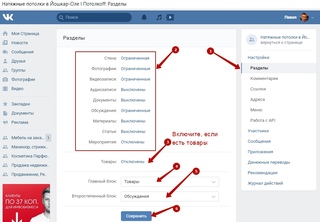
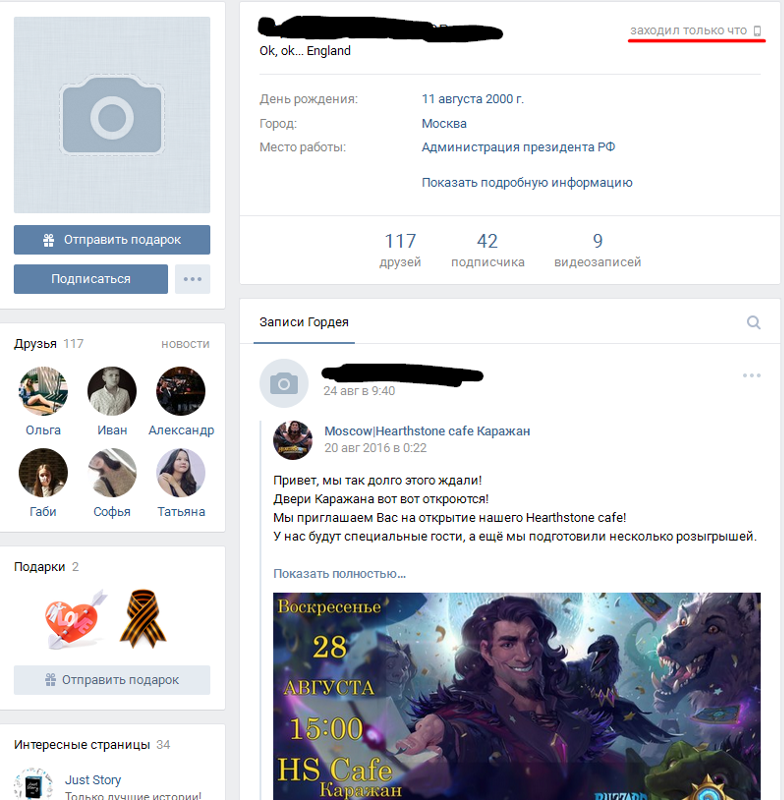


 Эти рисунки должны, прежде всего, чётко и ясно выражать эмоции человека. Даже самые красивые персонажи не будут приняты, если их эмоции не сразу понятны пользователям.
Эти рисунки должны, прежде всего, чётко и ясно выражать эмоции человека. Даже самые красивые персонажи не будут приняты, если их эмоции не сразу понятны пользователям.